Содержание
- Способы открытия документов формата ODS
- Способ 1: запуск через окно открытия документов
- Способ 2: запуск двойным кликом кнопки мыши
- Способ 3: открытие формата ODS в старых версиях Excel
- Вопросы и ответы
ODS — это популярный формат электронных таблиц. Можно сказать, что это своего рода конкурент экселевским форматам xls и xlsx. К тому же, ODS, в отличие от вышеуказанных аналогов, является открытым форматом, то есть, его можно использовать бесплатно и без ограничений. Тем не менее, случается и такое, что документ с расширением ODS нужно открыть именно в Экселе. Давайте узнаем, как это можно сделать.
OpenDocument Spreadsheet (ODS), разработанный сообществом OASIS, при своем создании подразумевался, как бесплатный и свободный аналог форматам Excel. Его увидел мир в 2006 году. В настоящее время ODS является одним из основных форматов целого ряда табличных процессоров, включая популярное бесплатное приложение OpenOffice Calc. А вот с Эксель у данного формата «дружба» закономерно не получилась, так как они являются естественными конкурентами. Если открывать документы в формате ODS Эксель стандартными средствами умеет, то возможность сохранения объекта с таким расширением компания Microsoft отказалась внедрять в свое детище.
Причин открывать формат ODS в Excel может быть множество. Например, на компьютере, где нужно запустить электронную таблицу, просто может не оказаться приложения OpenOffice Calc или другого аналога, но будет установлен пакет Microsoft Office. Может случиться и так, что над таблицей следует провести операцию теми инструментами, которые имеются только в Экселе. Кроме того, некоторые пользователи среди множества табличных процессоров овладели навыками работы на должном уровне только с Экселем. Вот тогда и становится актуальным вопрос открытия документа именно в этой программе.
Открывается формат в версиях Эксель, начиная с Excel 2010, довольно просто. Процедура запуска мало чем отличается от открытия любого другого табличного документа в этом приложении, включая объекты с расширением xls и xlsx. Хотя и тут есть свои нюансы, на которых мы подробно остановимся ниже. А вот в более ранних версиях этого табличного процессора процедура открытия значительно отличается. Это связано с тем, что формат ODS появился только в 2006 году. Разработчикам Microsoft возможность запуска данного вида документов для Excel 2007 приходилось внедрять практически параллельно с его разработкой сообществом OASIS. Для Excel 2003 пришлось вообще выпускать отдельный плагин, так как данная версия была создана задолго до выхода в свет формата ODS.
Впрочем, даже в новых версиях Эксель не всегда удается отобразить указанные электронные таблицы корректно и без потерь. Иногда, при использовании форматирования не все элементы удается импортировать и приложению приходится восстанавливать данные с потерями. В случае возникновения проблем появляется соответствующее информационное сообщение. Но, как правило, на целостность данных в таблице это никак не влияет.
Давайте сначала подробно остановимся на открытии ODS в актуальных версиях Эксель, а потом кратко опишем, как эта процедура происходит в более старых.
Читайте также: Аналоги Эксель
Способ 1: запуск через окно открытия документов
Прежде всего, остановимся на запуске ODS через окно открытия документа. Эта процедура очень похожа на процедуру открытия подобным способом книг формата xls или xlsx, но имеет одно небольшое, но значимое отличие.
- Запускаем Эксель и переходим во вкладку «Файл».
- В открывшемся окне в левом вертикальном меню щелкаем по кнопке «Открыть».
- Запускается стандартное окно для открытия документа в Эксель. В нем следует переместиться в ту папку, где располагается объект в формате ODS, который требуется открыть. Далее следует переставить переключатель форматов файлов в данном окне в позицию «Электронная таблица OpenDocument (*.ods)». После этого в окне отобразятся объекты в формате ODS. Это и есть то отличие от обычного запуска, о котором был разговор выше. После этого выделяем наименование нужного нам документа и жмем на кнопку «Открыть» в правой нижней части окна.
- Документ будет открыт и отобразится на листе Excel.
Способ 2: запуск двойным кликом кнопки мыши
Кроме того, стандартным вариантом открытия файла является его запуск двойным кликом левой кнопки мыши по наименованию. Таким же способом можно открыть и ODS в Эксель.
Если на компьютере не установлено приложение OpenOffice Calc и вы не перепоручали другой программе открытие формата ODS по умолчанию, то с запуском таким способом в Excel вообще не будет проблем. Файл откроется, так как Эксель распознает его, как таблицу. Но если на ПК установлен офисный пакет OpenOffice, то при двойном нажатии кнопки мыши по файлу он запустится в Calc, а не в Эксель. Для того, чтобы произвести запуск именно в Excel, придется провести некоторые манипуляции.
- Для вызова контекстного меню кликаем правой кнопкой мыши по иконке документа ODS, который нужно открыть. В списке действий выбираем пункт «Открыть с помощью». Запускается дополнительное меню, в котором в перечне программ должно быть указано наименование «Microsoft Excel». Щелкаем по нему.
- Производится запуск выбранного документа в Экселе.
Но вышеописанный способ подойдет только для разового открытия объекта. Если вы планируете постоянно открывать документы ODS в Эксель, а не в других приложениях, то есть смысл сделать именно данное приложение программой по умолчанию для работы с файлами с указанным расширением. После этого не нужно будет для открытия документа каждый раз проводить дополнительные манипуляции, а достаточно будет произвести двойной щелчок левой кнопкой мыши по нужному объекту с расширением ODS.
- Кликаем по иконке файла правой кнопкой мыши. Опять в контекстном меню выбираем позицию «Открыть с помощью», но на этот раз в дополнительном списке кликаем по пункту «Выбрать программу…».
Существует также альтернативный вариант перехода в окно выбора программы. Для этого опять нужно клацнуть правой кнопкой мыши по иконке, но на этот раз в контекстном меню выбрать пункт «Свойства».
В запустившемся окне свойств, находясь во вкладке «Общие», кликаем по кнопке «Изменить…», которая расположена напротив параметра «Приложение».
- При первом и втором варианте действий запустится окно выбора программы. В блоке «Рекомендуемые программы» должно располагаться наименование «Microsoft Excel». Выделяем его. Обязательно следим за тем, чтобы у параметра «Использовать выбранную программу для всех файлов такого типа» стояла галочка. Если она отсутствует, то следует установить её. После выполнения вышеуказанных действий следует нажать на кнопку «OK».
- Теперь внешний вид иконок ODS несколько изменится. В нем будет добавлен логотип Эксель. Произойдет и более важная функциональная перемена. При двойном клике левой кнопки мыши по любой из этих иконок документ будет автоматически запущен именно в Эксель, а не в OpenOffice Calc или в другом приложении.
Существует ещё один вариант назначить Excel приложением по умолчанию для открытия объектов с расширением ODS. Этот вариант более сложный, но, тем не менее, существуют пользователи, которые предпочитают пользоваться именно им.
- Щелкаем по кнопке «Пуск» Windows, расположенной в нижнем левом углу экрана. В открывшемся меню выбираем пункт «Программы по умолчанию».
Если в меню «Пуск» вы не обнаружите данного пункта, то выбирайте позицию «Панель управления».
В открывшемся окне Панели управления переходите в раздел «Программы».
В следующем окне выбирайте подраздел «Программы по умолчанию».
- После этого запускается то же окно, которое откроется, если бы мы кликнули по пункту «Программы по умолчанию» непосредственно в меню «Пуск». Выбираем позицию «Сопоставление типов файлов или протоколов к конкретным программам».
- Запускается окно «Сопоставление типов файлов или протоколов к конкретным программам». В перечне всех расширений файлов, которые зарегистрированы в системном реестре вашего экземпляра Windows, ищем наименование «.ods». После того, как вы его отыскали, выделяем данное наименование. Далее щелкаем по кнопке «Изменить программу…», которая расположена в правой части окна, сверху от перечня расширений.
- Опять открывается знакомое нам окно выбора приложения. Тут также нужно кликнуть по наименованию «Microsoft Excel», а затем нажать на кнопку «OK», как мы это делали в предыдущем варианте.
Но в некоторых случаях, вы можете не обнаружить «Microsoft Excel» в списке рекомендуемых приложений. Особенно это вероятно, если вы используете старые версии данной программы, у которых ещё не была предусмотрена ассоциация с файлами ODS. Также это может случиться по причине сбоев в системе или вследствие того, что кто-то принудительно удалил Эксель из списка рекомендуемых программ для документов с расширением ODS. В этом случае в окне выбора приложений следует нажать на кнопку «Обзор…».
- После выполнения последнего действия запускается окно «Открыть с помощью…». Оно открывается в папке расположения программ на компьютере («Program Files»). Нужно перейти в директорию размещения файла, который запускает Эксель. Для этого перемещаемся в папку под названием «Microsoft Office».
- После этого, в открывшейся директории нужно выбрать каталог, который содержит в себе наименование «Office» и номер версии офисного пакета. Например, для Excel 2010 – это будет наименование «Office14». Как правило, на компьютере установлен только один офисный пакет от Майкрософт. Поэтому просто выбирайте папку, которая содержит в своем названии слово «Office», и жмите на кнопку «Открыть».
- В открывшейся директории ищем файл с названием «EXCEL.EXE». Если в вашем Windows не включен показ расширений, то он может называться «EXCEL». Это файл запуска одноименного приложения. Выделяем его и жмем на кнопку «Открыть».
- После этого возвращаемся в окно выбора программы. Если даже раньше среди списка приложений наименования «Microsoft Excel» не было, то теперь оно обязательно появится. Выделяем его и клацаем по кнопке «OK».
- После этого выполнится обновление окна сопоставления типов файлов.
- Как видим в окне сопоставления типа файлов, теперь документы с расширением ODS по умолчанию будут ассоциироваться с Excel. То есть, при двойном нажатии по иконке данного файла левой кнопкой мыши, он будет автоматически открываться в Эксель. Нам только остается завершить работу в окне сопоставления типов файлов, нажав на кнопку «Закрыть».
Способ 3: открытие формата ODS в старых версиях Excel
А теперь, как и обещали, вкратце остановимся на нюансах открытия формата ODS в старых версиях Эксель, в частности в Excel 2007, 2003.
В Excel 2007 два варианта открытия документа с указанным расширением:
- через интерфейс программы;
- посредством клика по его иконке.
Первый вариант, по сути, ничем не отличается от аналогичного способа открытия в Excel 2010 и в более поздних версиях, который мы описали чуть выше. А вот на втором варианте остановимся более подробно.
- Переходим во вкладку «Надстройки». Выбираем пункт «Импорт файла в формате ODF». Также можно эту же процедуру выполнить через меню «Файл», выбрав позицию «Импорт электронной таблицы в формате ODF».
- При выполнении любого из этих вариантов запускается окно импорта. В нем следует выбрать нужный вам объект с расширением ODS, выделить его и нажать на кнопку «Открыть». После этого документ будет запущен.
В Excel 2003 все гораздо сложнее, так как данная версия вышла раньше, чем был разработан формат ODS. Потому, чтобы открывать документы с данным расширением в обязательном порядке требуется установить плагин Sun ODF. Инсталляция указанного плагина выполняется в обычном режиме.
Скачать плагин Sun ODF
- После установки плагина появится панель под названием «Sun ODF Plugin». На ней будет размещена кнопка «Импорт файла в формате ODF». Кликаем по ней. Далее нужно кликнуть по наименованию «Импорт файла…».
- Запускается окно импорта. Требуется выделить искомый документ и нажать на кнопку «Открыть». После этого он будет запущен.
Читайте также: Чем еще открыть формат ODS
Как видим, открытие таблиц формата ODS в новых версиях Excel (2010 и выше) не должно вызывать сложностей. Если же у кого и возникнут проблемы, то данный урок позволит преодолеть их. Хотя, несмотря на простоту запуска, далеко не всегда удается отобразить в Эксель данный документ без потерь. А вот в устаревших версиях программы открытие объектов с указанным расширением сопряжено с определенными трудностями, вплоть до необходимости установки специального плагина.
Файлы ODS – таблицы, созданные в редакторах Open Office, LibreOffice Suite и Star Office. Такое программное обеспечение распространяется на бесплатной основе.
Оглавление
- 1 Введение, что означает формат файла
- 2 Что такое файлы ODS
- 2.1 Почему именно ODS и в чем его достоинства
- 2.2 Программы для открытия ODS файлов
- 2.3 Конвертация ODS в другие форматы
- 3 Как открывать ODS файлы в Excel 2016 2013 2010 2007
- 4 Как открыть ODS файл в Excel 2003
- 5 Как открыть ODS файл Adobe
- 6 Как открыть ODS файл Microsoft
- 7 Как открыть ODS файл браузеры
- 8 Открыть ODS файл мессенджеры
- 9 Открыть ODS файл остальное
- 10 Способы открытия документов формата ODS
- 10.1 Способ 1: запуск через окно открытия документов
- 10.2 Способ 2: запуск двойным кликом кнопки мыши
- 10.3 Способ 3: открытие формата ODS в старых версиях Excel
- 11 Как открыть ODS файл на Android
- 12 ODS как открыть на устройствах Apple
- 13 Заключение
Введение, что означает формат файла
Название расширения ODS является сокращением от OpenDocument Spreadsheet. Формат относится к числу общепринятых, его применение довольно популярно в международном сообществе. Офисные программы для создания таких файлов являются бесплатными, что становится ещё одной причиной широкой востребованности.
Одной из распространённых разновидностей ODS являются электронные таблицы ODF. Они применяются для анализа, организации и хранения всевозможных разновидностей данных на базе таблиц, имеют интерактивную основу. По сути эти файлы являются альтернативой XLS и XLSX, относящимся к редактору Excel.
Почему именно ODS и в чем его достоинства
Формат ODS обладает структурой на основе открытого кода, это становится важным достоинством перед файлами, эксплуатируемыми в коммерческом программном обеспечении. На использовании этого расширения нет ограничений, имеется большой выбор программ, умеющих с ним работать. Многие из этих продуктов распространяются бесплатно.
Программы для открытия ODS файлов
У пользователей часто возникает вопрос, как открыть файл ods. В первую очередь для этого можно использовать соответствующие редакторы Open Office, LibreOffice Suite и Star Office. Самым популярным продуктом для редактирования таблиц является Excel, во всех версиях после 2007 присутствует поддержка ODS формата. Для этого документа можно применять Adobe Acrobat и Reader.
Расширение ODS характеризует файлы, используемые для правильного хранения и передачи E-mail. Это уже другой тип файла, относящийся к ПО Outlook Express.
Конвертация ODS в другие форматы
Иногда удобнее преобразовать формат ODS, чем открыть в исходном виде. Существуют следующие варианты (в скобках оптимальное для конвертации ПО):
- XLS, таблицы Excel (LibreOffice Calc);
- CSV, текстовые файлы с табличными данными (IBM Lotus Symphony);
- HTML, разметка с содержанием таблиц (Google Sheets).
Можно воспользоваться другими конвертерами. Сейчас для преобразования формата не обязательно скачивать программу, имеется много решений онлайн. Например, Zamzar.
Как открывать ODS файлы в Excel 2016 2013 2010 2007
Редактор таблиц Microsoft Office может открыть ODS без установки дополнительных плагинов. Это в равной степени касается версий. Чтобы открыть файл ODS, нужно выполнить следующие действия:
- открыть Excel;
- найти меню «Открыть другие книги», после нажатия откроется навигатор файлов;
- нажать «Обзор», чтобы указать нужный файл;
- после нажатия на значок файла он откроется и будет готов к использованию.
Иногда после открытия вылезает окно с информацией, что часть информации была удалена из-за невозможности её отображения. Нужно просто нажать «Закрыть», это не сказывается на работе. Никакой дополнительной подготовки перед тем, как открыть файл ODS в Excel 2007, не требуется.
Как открыть ODS файл в Excel 2003
Ранние версии Microsoft Office не предусматривают работу с ODS форматом. Чтобы Excel 2003 мог открывать и редактировать таблицы этого вида, нужно установить специальный конвертер. Например, Sun ODF Plugin for Microsoft Office, его легко найти в интернете. Когда плагин установлен, надо выполнить следующие действия:
- открыть Excel;
- зайти в пункт «Сервис» > «Надстройки»;
- нажать «Обзор»;
- выбрать плагин (в соответствии с упомянутым плагином ищется odfaddin.xla, располагающийся в папке, где он установлен, обычно она находится в Program Files)
- пометить галочку напротив плагина и нажать «ОК» (обычно отметка ставится автоматически).
Интерфейс претерпит небольшие изменения, на панели управления отобразятся две дополнительные кнопки, для импорта и экспорта. В итоге работа в Excel 2003 ненамного сложнее, чем со встроенной поддержкой.
Как открыть ODS файл Adobe
Чтобы открыть ODS в Adobe Acrobat или Reader, надо сначала преобразовать в PDF. Для этого применяются встроенные средства. Нужно пройти в «Файл» > «Создать PDF» > «Из файла», после чего выбрать нужный файл. После конвертации он готов к использованию.
Как открыть ODS файл Microsoft
Открывать и редактировать таблицы ODS можно при помощи соответствующего пакета. Для Excel 2003 требуется установка плагина, в версиях редактора 2016, 2013, 2010 и 2007 для этого сразу есть все необходимые условия.
Как открыть ODS файл браузеры
Иногда присланные документы (включая таблицы) хочется сразу просмотреть в браузере, дополнительно не открывая никаких программ. Некоторые браузеры сразу имеют такую функцию, для других необходимо установить плагины. Также можно воспользоваться офисными программами онлайн.
Открыть ODS файл мессенджеры
Большинство современных менеджеров имеют встроенные возможности для просмотра документов. Это даёт возможность просматривать текст и таблицы сразу после получения в дополнительном окне.
Открыть ODS файл остальное
Таблицы можно открыть во всех соответствующих редакторах офисных пакетов. Среди бесплатных вариантов наибольшее распространению имеют Open Office, LibreOffice Suite и Star Office.
Способы открытия документов формата ODS
Можно назвать несколько вариантов, как открыть ODS. Результат от этого не изменится, просто каждому человеку более удобен тот или иной вариант.
Способ 1: запуск через окно открытия документов
Для этого сначала открывается редактор. Потом нажимаем на «Файл» и «Открыть файл». В навигаторе выбираем файл, после чего можно начать с ним работать.
Способ 2: запуск двойным кликом кнопки мыши
Можно открывать файл двойным кликом, это действие запустит редактор с открытой таблицей. Оно осуществляется в той программе, что привязана к этому формату. Если вы не хотите выбирать каждый раз, чем открыть ODS, выполните следующие действия:
- нажмите на файл правой кнопкой, выберите «Свойства»;
- рядом со строкой «Приложение» найдите «Изменить» и нажмите;
- выберите программу;
- отметить галочкой соответствующую строчку;
- нажмите «ОК».
Способ 3: открытие формата ODS в старых версиях Excel
Применение файлов Open Office в старых программах в целом схоже с использованием новых версий. Однако, для этого необходима инсталляция плагина. Установить его надо один раз, больше отличий нет.
Как открыть ODS файл на Android
Мобильные устройства всё популярнее, что приводит к возникновению вопроса, чем открыть формат ОДС на Android. Для этого можно использовать специальные версии офисных программ, скачать их можно в магазине приложений.
ODS как открыть на устройствах Apple
Приложения для Apple можно скачать или приобрести в магазине App Store. Это займёт считанные минуты, после чего пользователь получает все необходимые возможности для редактирования и просмотра.
Заключение
Файл ODS пользуется популярностью благодаря тому, что является бесплатным форматом. Его поддерживает всё современное программное обеспечение. Для старых версий программ иногда необходимо скачивание плагинов, однако это нельзя назвать большой сложностью.
ODS – это открытый формат для электронных таблиц, выполненных в соответствии со стандартом OpenDocument Format (ODF). Данный формат распространяется на бесплатной основе и использует нормативы Международной организации по стандартизации. Представленный формат обладает популярностью множества мировых стран вследствие его поддержки множеством программ, среди которых такие столпы, как OpenOffice и LibreOffice Suite. В этой статье мы поговорим о том, что же это за формат, — ODS, как и какими приложениями данные файлы можно открыть.
Что такое файлы ODS?
Электронные таблицы ODF (одна из разновидностей ODS) являются простыми файловыми объектами на интерактивной основе, используемыми для анализа, организации и хранения всевозможных разновидностей данных на базе таблиц. Приложения, задействующие формат ODS, нередко способны сохранять файлы также и в формате XLSX, более приемлемом и нативном для программных продуктов семейства MS Office. Сегодня же мы расскажем, какими программами ODS-файлы можно открывать.
Как открывать ODS-файлы в Excel 2016, 2013, 2010, 2007?
ODS-ресурсы можно открывать любым современным офисным пакетом, среди которых наличествует и MS Office. Офис способен открывать ODS-файлы даже по умолчанию, причем для этого не понадобится установка никаких дополнительных плагинов.
- Открываем Microsoft Excel.
- Нажимаем кнопку «Открыть другие книги». В результате этой операции откроется навигатор по выбору объекта для открытия ресурсов.
-
- На очередной рабочей форме нажмем кнопку «Обзор», чтобы выбрать папку, сберегающую искомый ODS-файл.
-
- Теперь, как обычно, указываем местоположение искомого ODS-файла, который вы желаете открыть.
-
На этом процедура завершена, файл открыт, и вы можете с ним свободно работать.
Как открыть ODS-файл в Excel 2003?
В старых версиях, а именно 2003 и более ранних, нативная поддержка ODS отсутствует. Вместо этого, можно установить плагин-конвертер «Sun ODF Plugin for Microsoft Office”, после чего данные файлы будут успешно и быстро открываться. Представленный плагин доступен по следующей ссылке, нужно лишь нажать кнопку «Скачать».
Далее нужно подключить плагин к программной среде.
- Запускаем Эксель.
- Заходим в верхнее меню «Сервис» -> «Надстройки».
-
- В открывшемся диалоговом окне нажимаем кнопку «Обзор».
-
- Теперь указываем местоположение файла odfaddin.xla. Файл находится по слеждующему адресу: C:Program FilesSunSun ODF Plugin for Microsoft Officeconverter.
-
- В списке надстроек появится новая опция с отмеченной галочкой. Это и есть наш плагин. Жмем «ОК».
-
- Вот и все, теперь все готово. Если присмотреться поближе, можно увидеть, что на панели инструментов появилось 2 новых пункта: «Импорт файла в формате ODF» и «Экспорт файла ODF». Воспользовавшись этими двумя тулзами, вы можете преспокойно оперировать с ODS-файлами любой сложности.
Как вы сами можете убедиться, для работы с ODS-ресурсами в Excel 2003 придется приложить немного усилий. Если же вы предварительно позаботитесь об установке более актуальной версии Office’а, то в последующем с поддержкой электронных таблиц стандарта ODF у вас не будет никаких проблем.
Показать видеоинструкцию
Видеоинструкция
Ответы на другие вопросы:
Пользователи, имеющие навыки работы с электронными документами наверняка встречали разные типы файлов. Но не многие знают, что есть документы с расширением ods, а тем более, как использовать этот формат и чем его открыть.
Что за формат и зачем используется
Тип файла ods – это документ, содержащий таблицы в формате “Open Document”. Для создания и формирования файлов с таким расширением используются программы “Star Office” и “Open Office”. Расширение было разработано командой разработчиков “OASIS”, и уже давно является международным и признанным форматом, который может быть использован без ограничений.
Данное расширение является заменой для известных всем xls и xlsx, которые используются в приложениях пакета Microsoft Office. При сохранении в таком формате появляется возможность получить доступ к исходному коду, это самое главное преимущество формата ods.
Открыть файл ods в Excel достаточно легко. С этим не возникнет проблем в версиях Excel начиная с 2010 года. Иногда, нужно скачать специальный плагин, чтобы получить возможность просматривать файлы формата одс в версиях Эксель 2003 и 2007.
Гарантировать целостность и корректность передачи содержимого при этом невозможно. Возникают случаи потерь некоторых данных, но, как правило, на целостность таблиц это не влияет.
При возникновении ошибки чтения, Эксель пытается их исправить, после чего отображается соответствующее сообщение.
Стандартный способ открытия
Самый простой способ – открыть файл с расширением ods через программу Microsoft Excel:
- Запустить приложение, в левом верхнем углу рабочего окна выбрать вкладку “Файл”.
- В открывшемся меню выбрать пункт “Открыть”.
- Выбрать директорию на накопителе и найти документ, выделить его, затем кликнуть “Открыть”.
- В результате содержимое будет отображено на основном листе Microsoft Excel.
Через “Открыть с помощью”
Также можно использовать команду «открыть с помощью», если не установлено соответствие:
- Перейти к нужной директории, кликнуть по файлу одс правой кнопкой мыши.
- Отобразится выпадающее меню, в котором выбрать пункт “Открыть с помощью”, затем Microsoft Excel.
Установка программы для открытия по умолчанию
При частом использовании документов с расширением ods будет полезно установить соответствие определенному приложению:
- Кликнуть по кнопке “Пуск”, далее “Панель управления”.
- Перейти к пункту “Программы”.
- Затем “Программы по умолчанию”.
- Следующий шаг – “Сопоставление типов файлов или протоколов конкретным программам”.
- Найти в списке формат одс, кликнуть по нему левой кнопкой мыши, затем нажать по кнопке “Изменить программу…”.
- Откроется окно, в котором указать Microsoft Excel и кликнуть по кнопке “ОК”.
- В результате, в верхней части окна должна появиться иконка Экселя.
Старые версии
Excel 2007
В данной версии программы есть два способа открытия:
- С помощью интерфейса программы. Данный способ не отличается от того, что используется в MS Excel 2010 и выше.
- Кликом по иконке.
Суть второго способа заключается в том, чтобы перейти ко вкладке “Надстройки”, выбрать «Импорт в формате ODF». Далее выбрать нужный документ электронных таблиц ods, выделить его и нажать на кнопку “Открыть”.
Excel 2003
В случае с этой версией все немного сложнее, ведь формат появился гораздо позже, чем вышел MS Office 2003. Для открытия необходимо скачать и установить плагин “Sun ODF”:
- Когда процедура установки будет завершена, появится панель “Sun ODF Plugin”. Кликнуть по ней, затем перейти к пункту “Импорт файла…”.
- Запустится окно импорта, в котором следует выбрать нужный документ и кликнуть “Открыть”.
Открытие на Андроид
Для обладателей смартфонов под управлением Android было разработано приложение “AndrOpen Office”. Этот инструмент является одним из самых популярных редакторов на платформе Google Play Market. “Open Office” поддерживает работу с десятками типов документов, в том числе и электронными таблицами ods.
Еще один вариант – “Open Document Reader”.
Также поддерживает чтение ods и других открытых форматов, документов Microsoft Office, Adobe и др.
Способ конвертации
Для конвертации формата в нужный достаточно воспользоваться онлайн-конвертером ods в xls. Если правильно задать поисковый запрос, можно найти десятки сайтов, которые помогут преобразовать ods в таблицы xls онлайн.
Один из таких сайтов – Online Convert Free. С его помощью можно конвертировать документы, архивы, аудио и видеозаписи, изображения и электронные книги.
Excel для Microsoft 365 Excel 2021 Excel 2019 Excel 2016 Excel 2013 Excel 2010 Еще…Меньше
Вы можете открывать и сохранять файлы в формате OpenDocument Spreadsheet (ODS), который используется некоторыми редакторами электронных таблиц, например OpenOffice.org Calc и Google Docs.
Открытие электронной таблицы OpenDocument Spreadsheet в Excel
-
Выберите Файл > Открыть > Компьютер > Обзор.
-
Чтобы просмотреть только файлы, сохраненные в формате OpenDocument, в списке типов файлов (рядом с полем Имя файла) выберите пункт Электронная таблица OpenDocument (*.ods).
-
Найдите файл, который вы хотите открыть, а затем щелкните Открыть.
Примечание: При открытии таблицы OpenDocument в Excel ее форматирование может отличаться от форматирования в приложении, в котором она был создана. Это вызвано различиями между приложениями, в которых используется формат OpenDocument.
Сохранение файла Excel в формате таблицы OpenDocument
Важно: Если вам понадобится версия файла для Excel, сохраните его в подходящем формате (например, XLSX), а затем снова сохраните его в качестве таблицы OpenDocument (ODS).
-
Выберите Файл > Сохранить как > Компьютер > Обзор.
-
В списке Тип файла выберите пункт Электронная таблица OpenDocument (*.ods).
-
Введите имя файла и сохраните его.
Дополнительные сведения о формате OpenDocument
При открытии или сохранении листов в формате OpenDocument Spreadsheet (ODS) форматирование может быть частично потеряно. Это вызвано тем, что приложения OpenDocument Spreadsheet и Excel поддерживают различные возможности и параметры, такие как форматирование и таблицы. Дополнительные сведения о различиях между форматами OpenDocument Spreadsheet и Excel см. в статье Различия между форматами OpenDocument Spreadsheet (ODS) и Excel (XLSX).
Совет: Перед отправкой файла другому пользователю рекомендуется закрыть файл и открыть его повторно, чтобы просмотреть, как он выглядит в формате OpenDocument Spreadsheet (ODS). Чтобы сравнить формат Excel с форматом OpenDocument Spreadsheet, сначала сохраните файл в формате Excel, а затем откройте версию Excel и версию OpenDocument Spreadsheet, просмотрите файлы и проверьте их на наличие различий.
Нужна дополнительная помощь?
What to Know
- If your ODS file is an OpenDocument spreadsheet, open it with Calc, Excel, or Google Sheets.
- Convert one to XLSX, PDF, HTML, or CSV with Zamzar or those same programs.
- ODS files that are mailbox files are used with Outlook Express.
This article describes the two file formats that use the ODS file extension, and how to open or convert the one you have.
What Is an ODS File?
A file with the .ODS file extension is most likely an OpenDocument spreadsheet that contains typical spreadsheet data, like text, charts, pictures, formulas, and numbers, all placed within the confines of a sheet full of cells.
Outlook Express 5 mailbox files use the ODS file extension, too, but to hold email messages, newsgroups, and other mail settings; they have nothing to do with spreadsheets.
ODS also stands for some technology terms that are unrelated to these file formats, like on disk structure, online database service, output delivery system, and operational data store.
How to Open an ODS File
OpenDocument spreadsheet files can be opened with the free Calc program that comes as part of the OpenOffice suite. Included in that suite are some other applications, too, like a word processor and a presentation program.
LibreOffice (the Calc portion) and Calligra are two other suites similar to OpenOffice that can open ODS files as well. Microsoft Excel works, too, but it’s not free.
If you’re on a Mac, some of those programs above work to open the file, but so does NeoOffice.
Chrome users can install the ODT, ODP, ODS Viewer extension to open online ODS files without having to download them first.
No matter what operating system you use, you can upload the file to Google Sheets to store it online and preview it in your browser, where you can also download it to a new format (see the next section below to learn how that works). Zoho Sheet is another free online ODS viewer.
Even though it isn’t super useful, you could also open an OpenDocument spreadsheet with a file unzip utility like 7-Zip. Doing this won’t let you view the spreadsheet the same way you can in Calc or Excel, but it does let you extract out any embedded images and see a preview of the sheet.
You need to have Outlook Express installed to open ODS files that are associated with that program. See this Google Groups question on importing an ODS file from a backup if you’re in that situation, but you’re not sure how to get the messages out of the file.
How to Convert ODS Files
OpenOffice Calc can convert an ODS file to XLS, PDF, CSV, OTS, HTML, XML and a number of other related file formats. The same is true with the other free, downloadable programs from above.
If you need to convert ODS to XLSX or any other file format supported by Excel, just open the file in Excel and then save it as a new file. Another option is to use the free online converter Zamzar.
Google Sheets is another way you can convert the file online. With the document open, go to File > Download to pick from XLSX, PDF, HTML, CSV, and TSV.
Zoho Sheet and Zamzar are two other ways to convert ODS files online. Zamzar is unique in that it can convert the file to DOC for use in Microsoft Word, as well as to MDB and RTF.
Still Can’t Open the File?
The first thing you should do if you can’t open your file with the programs mentioned above is to double-check the file extension spelling. Some file formats use a file extension that might look like «.ODS» but that doesn’t mean that the formats have anything to do with each other or that they can open with the same programs.
One example is ODP files. While they’re actually OpenDocument presentation files that do open with an OpenOffice program, they don’t open with Calc.
Another is ODM files, which are shortcut files associated with the OverDrive app, but they have nothing to do with spreadsheets or ODS files.
More Information on ODS Files
Files that are in the OpenDocument spreadsheet file format are XML-based, much like the XLSX files used with the MS Excel spreadsheet program. This means all the files are held in the ODS file much like an archive, with folders for things like pictures and thumbnails, and other file types like XMLs and a manifest.rdf file.
Version 5 is the only version of Outlook Express that uses ODS files. Other editions use DBX files for the same purpose. Both files are similar to the PST files used with Microsoft Outlook.
FAQ
-
What is the character set of an ODS file?
The character set of an ODS file often depends on the language used. Many programs that open or convert ODS files use the Unicode standard, which is a multilingual format. Programs including OpenOffice and LibreOffice allow you to choose the character set when opening or converting files, which can help if you’re dealing with a non-Unicode character set.
-
How do ODS and XLS files differ?
Some free spreadsheet applications and viewers, such as OpenOffice Calc and LibreOffice Calc, use the ODS file format. While you can open ODS files in Excel, some formatting and graphics details may be lost. For specifics, view the differences between ODS and XLSX files in Microsoft Excel.
Thanks for letting us know!
Get the Latest Tech News Delivered Every Day
Subscribe
Пользователи ежедневно используют файлы различных форматов, и время от времени сталкиваются с элементами, имеющими неизвестные расширения. Каждый из существующих форматов имеет свою специфику, особенности и свойства. Так, файлы, относящиеся к определённым программам, часто могут не просматриваться с помощью другого софта. Объекты с расширением *.ods являются электронными таблицами, но в отличие от документов *.xls и *.xlsx, создаваемых в Excel, ODS считается открытым форматом, доступным для бесплатного использования без ограничений. При этом многие пользователи испытывают трудности с открытием таких документов, особенно когда на устройстве отсутствует необходимое программное обеспечение. В рамках данной статьи рассмотрим, чем и как открыть формат ODS.
Что такое расширение ODS
Формат файла ODS (Open Documents System) применяется в редакторах OpenOffice, LibreOffice Suite, StarOffice, его можно свободно использовать и распространять. Содержимое файла включает таблицы, изображения, текст, презентации и прочий контент. Формат ODS, разработанный на основе XML, стал общепринятым и популярным стандартом в международном сообществе, он с лёгкостью способен заменить другие известные форматы закрытого типа, например, создаваемые приложениями из офисного пакета Microsoft. Данный тип файла обладает преимуществами перед прочими, используемыми в коммерческих программах, по причине наличия структуры на базе открытого кода. Объекты можно хранить, редактировать их содержимое и передавать. Раскрыть файл с расширением*.ods способен софт, уже установленный на компьютере, есть разные способы это осуществить зависимо от применяемого инструмента, в том числе путём конвертации в предпочитаемый формат.
Открытие ODS при помощи Excel
Пользователи ОС Windows, как правило, пользуются пакетом программ Microsoft Office, в его арсенале присутствует Excel, программа, работающая с таблицами. Посредством софта можно открывать не только «родные» документы, но и типа ODS. Манипуляции в новых версиях софта аналогичны действиям по запуску прочих файлов Excel:
Когда документ откроется, его можно редактировать в точности, как и документы xls и xlsx. Начиная с версии Excel 2010 года сложностей с открытием возникать не должно, манипуляции аналогичны открытию Excel-файлов. Ранние версии также смогут открывать ODS, но для этого потребуется выполнить уже другие действия. Например, для Excel 2003 необходимо использование плагина, поскольку эта версия создавалась намного раньше, чем вышел в свет сам формат ODS (в 2006 году). При этом и в новых версиях не гарантируется корректное отображение содержимого документа. В отдельных ситуациях при редактировании не все элементы могут быть импортированы, тогда программа восстановит данные с потерями, о чём выводится соответствующее сообщение, хотя на целостность содержимого это не повлияет. Открыть файл ODS в новых версиях Excel можно, как следуя по пути «Файл» – «Открыть», после чего в появившемся окне выбрать необходимый элемент, так и из проводника. Если объект не отображается в каталоге, переключаем формат в этом же окне, выставив нужное значение.
Ещё один метод подразумевает запуск элемента не из программы, а из проводника. В том случае, когда на компьютере отсутствует OpenOffice Calc или иное приложение не указано, как средство работы с этими документами, то их запуск возможен двойным кликом мышки по файлу, Excel распознает элемент как таблицу и откроет его. При наличии на устройстве Calc, документ откроется в этом софте. Но если есть необходимость открыть файл конкретно в Excel, то выполнить это можно, кликнув на объекте ПКМ и выбрав из контекстного меню опцию «Открыть с помощью», а затем из списка – Excel. Чтобы всегда раскрывать ODS посредством инструмента от Microsoft, его нужно указать как программу для открытия всех файлов этого типа. Назначить приложение по умолчанию можно разными методами. Проще всего из контекстного меню (нажимаем ПКМ на файле) перейти к опции «Открыть с помощью» – «Выбрать программу», затем в окне обозначить нужный софт из рекомендуемых и поставить галочку напротив пункта «Использовать выбранную программу для всех файлов такого типа».
Теперь рассмотрим, что следует делать, когда используется более ранний пакет Office. Так, в Excel 2007 можно начать работу с файлом в интерфейсе приложения, как и в следующих версиях софта, или нажатием по ярлыку. Для применения второго варианта нужно проделать следующее:
- Запускаем Excel и идём в «Надстройки».
- Здесь выбираем соответствующий пункт, позволяющий импортировать файлы в формате ODF.
- Тоже самое можно сделать и с помощью меню «Файл», используя опцию импорта электронной таблицы в формате ODF.
- В появившемся окне выбираем требуемый файл и открываем.
В Excel 2003 не предусмотрена поддержка файлов ODS, ведь программа выпущена ранее, чем формат, но открыть элемент с таким расширением можно, используя плагин Sun ODF. Итак, для открытия объектов выполняем следующие действия:
- Скачиваем плагин (устанавливается стандартно).
- После его инсталляции появляется панель Sun ODF Plugin, где есть кнопка «Импорт файла в формате ODF», жмём на неё, затем на «Импорт файла…».
- В появившемся окне выберем элемент и нажмём соответствующую кнопку.
Открытие ODS в OpenOffice
Офисный пакет OpenOffice распространяется свободно, его можно скачать для различных операционных систем (Windows, Linux, macOS и прочих, включая также и Android). При отсутствии русского интерфейса можно отдельно скачать для него русификатор. Рассмотрим, как открыть посредством этого софта файл формата ODS.
Когда программа запущена, для запуска элемента следует сделать следующее:
- На верхней панели нажимаем «Файл».
- В меню выберем опцию «Открыть».
- Отмечаем нужный элемент *.ods и жмём кнопку «Открыть».
Документ доступен для редактирования, после чего он без проблем сохраняется (опция находится в меню «Файл») с указанием пути для сохранения.
Как раскрыть ODS без программ
Если нет желания заморачиваться с установкой приложений, на устройстве отсутствует нужный софт, а проблема открытия файла ODS носит одноразовый характер, можно применить и другой метод. Он удобен, поскольку нет необходимости устанавливать какие-либо программы, но для его реализации потребуется аккаунт Google и подключение к интернету.
Один из сервисов Корпорации Добра, а именно Google Диск оснащён встроенным редактором документов, поддерживающим, в том числе работу с ODS. Для открытия файла такого типа необходимо авторизоваться в сервисе (создать учётную запись Google при её отсутствии), после чего выполняем следующее:
- Загружаем файл на Google Drive.
- Открываем его и на верхней панели выбираем «Открыть в приложении Google Таблицы».
Теперь можно выполнять с файлов необходимые действия по редактирования, после чего объект сохраняется в прежнем формате. Встроенный редактор позволяет также создавать в нём элементы типа ODS.
Как открыть этот формат на Android
Мобильные ОС тоже поддерживают офисный софт. Популярным приложением на Android стал пакет AndrOpen Office, с его помощью можно редактировать, вставлять, а также экспортировать данные в OpenOffice. Приложением поддерживается большой ассортимент форматов. Пакет включает текстовый редактор, инструмент для создания графических презентаций, редактор уровней, графический редактор, блокнот и динамические таблицы. Так, раскрыть объект рассматриваемого типа вы сможете таким же образом, как и в прочих поддерживающих формат программах.
Мы рассмотрели достаточно средств для просмотра и редактирования данных ODS. При этом в некоторых случаях целесообразно конвертировать элемент в иной формат, например XLS, CSV или HTML, используя с этой целью инструменты LibreOffice Calc, IBM Lotus Symphony, Google Sheets либо прочие конвертеры, включая также онлайн-сервисы, позволяющие мгновенно преобразовать документ в желаемый формат.
Как открыть файл одс в эксель
Открытие или сохранение листа в формате таблицы OpenDocument (ODS) с помощью Excel
Примечание: Мы стараемся как можно оперативнее обеспечивать вас актуальными справочными материалами на вашем языке. Эта страница переведена автоматически, поэтому ее текст может содержать неточности и грамматические ошибки. Для нас важно, чтобы эта статья была вам полезна. Просим вас уделить пару секунд и сообщить, помогла ли она вам, с помощью кнопок внизу страницы. Для удобства также приводим ссылку на оригинал (на английском языке).
Вы можете открывать и сохранять файлы в формате OpenDocument Spreadsheet (ODS), который используется некоторыми редакторами электронных таблиц, например OpenOffice.org Calc и Google Docs.
Открытие электронной таблицы OpenDocument Spreadsheet в Excel
Выберите Файл > Открыть > Компьютер > Обзор.
Чтобы просмотреть только файлы, сохраненные в формате OpenDocument, в списке типов файлов (рядом с полем Имя файла) выберите пункт Электронная таблица OpenDocument (*.ods).
Найдите файл, который вы хотите открыть, а затем щелкните Открыть.
Примечание: При открытии таблицы OpenDocument в Excel ее форматирование может отличаться от форматирования в приложении, в котором она был создана. Это вызвано различиями между приложениями, в которых используется формат OpenDocument.
Сохранение файла Excel в формате таблицы OpenDocument
Важно: Если вам понадобится версия файла для Excel, сохраните его в подходящем формате (например, XLSX), а затем снова сохраните его в качестве таблицы OpenDocument (ODS).
Выберите Файл > Сохранить как > Компьютер > Обзор.
В списке Тип файла выберите пункт Электронная таблица OpenDocument (*.ods).
Введите имя файла и сохраните его.
Дополнительные сведения о формате OpenDocument
При открытии или сохранении листов в формате OpenDocument Spreadsheet (ODS) форматирование может быть частично потеряно. Это вызвано тем, что приложения OpenDocument Spreadsheet и Excel поддерживают различные возможности и параметры, такие как форматирование и таблицы. Дополнительные сведения о различиях между форматами OpenDocument Spreadsheet и Excel см. в статье Различия между форматами OpenDocument Spreadsheet (ODS) и Excel (XLSX).
Совет: Перед отправкой файла другому пользователю рекомендуется закрыть файл и открыть его повторно, чтобы просмотреть, как он выглядит в формате OpenDocument Spreadsheet (ODS). Чтобы сравнить формат Excel с форматом OpenDocument Spreadsheet, сначала сохраните файл в формате Excel, а затем откройте версию Excel и версию OpenDocument Spreadsheet, просмотрите файлы и проверьте их на наличие различий.
Открытие электронной таблицы OpenDocument Spreadsheet в Excel
Нажмите кнопку Microsoft Office 
Щелкните файл, который требуется открыть, а затем нажмите кнопку Открыть.
Примечание: При открытии таблицы OpenDocument в Excel ее форматирование может отличаться от форматирования в приложении, в котором она был создана. Это вызвано различиями между приложениями, в которых используется формат OpenDocument.
Сохранение файла Excel в формате таблицы OpenDocument
Важно: Если вы хотите сохранить версию Excel для файла, необходимо сначала сохранить файл в формате Excel, например в XLSX-файле, а затем сохранить его в формате таблицы OpenDocument (ODS).
Нажмите кнопку Microsoft Office 
Выберите пункт Электронная таблица OpenDocument.
Дополнительные сведения о формате OpenDocument
При открытии или сохранении листов в формате таблицы OpenDocument (ODS) некоторые параметры форматирования могут быть потеряны. Это связано с различными функциями и параметрами, такими как форматирование и таблицы, которые поддерживаются в приложениях электронных таблиц OpenDocument и в Excel. Дополнительные сведения о различиях между форматом электронной таблицы OpenDocument и форматом Excel см. в статье различия между форматОм таблицы OpenDocument (ODS) и форматОм Excel Online (XLSX).
Совет: Перед отправкой файла другому пользователю рекомендуется закрыть файл и открыть его повторно, чтобы просмотреть, как он выглядит в формате OpenDocument Spreadsheet (ODS). Чтобы сравнить формат Excel с форматом OpenDocument Spreadsheet, сначала сохраните файл в формате Excel, а затем откройте версию Excel и версию OpenDocument Spreadsheet, просмотрите файлы и проверьте их на наличие различий.
Как открыть формат ODS
У многих пользователей персонального компьютера, которые привыкли к работе с программным обеспечением Microsoft Office, могут возникнуть трудности с открытием файла ods. Давайте детальней разберемся, что значит это расширение, и как его можно просто открыть, используя встроенные программы вашего компьютера.
- Во-первых, сокращение ods буквально значит Open Documents System. Файлы с таким расширением – это таблицы, созданные в распространённых открытых редакторах Open Office, а также Star Office. Этот формат является общепринятым и активно используется в международном сообществе.
- Такие файлы являются удобной альтернативной тем документам, которые созданы в программах закрытого типа. К тому же, это удобная и практичная замена документам, разработанным в коммерческом программном обеспечении Microsoft Office.
- Во-вторых, открыть документы с расширением ods можно с помощью программ, которые встроены в ваш компьютер. Однако для того, чтобы это сделать правильно, вам нужно знать некоторые тонкости. Да и способ открытия зависит от того программного обеспечения, которое уже установлено на вашем устройстве. Если вы пользуетесь программами Microsoft Office 2007, то алгоритм действий для открытия документа ods будет таким:
- Вам необходимо запустить Excel. Купить эту программу вы можете у нас, нажмите здесь,чтобы узнать цены. Далее создайте новый лист. В меню, расположенном в верхней части над рабочим листом, найдите вкладку «Надстройки».
- В этом разделе выберите пункт, что позволяет импортировать файлы в формате ODF.
Пункт, позволяеющий импортировать файлы в формате ODF
- После этого откроется специальное диалоговое окно. В нем вам нужно выбрать документ ods, который вы хотите посмотреть и открыть его.
- Этот путь можно значительно упростить. Ищем в папках нужный нам файл ods.
Файл ods в списке Мои документы
Нажимая правую кнопку мыши, выбираем функцию, которая позволит открыть с помощью других программ наш документ. В новом окне указываем Excel. Можно всегда открывать такие файлы через эту программу, просто поставив флажок возле соответствующей кнопки внизу окна.
4. Что же делать, если на компьютере установлено обеспечение Microsoft Office 2003 года? Для открытия файла вам понадобится дополнительный плагин и немного больше времени.
5. Алгоритм действий в таком случае будет следующим:
- Вам нужно скачать плагин Sun ODF. Это можно сделать бесплатно на официальном сайте.
- Устанавливаете его согласно тем шагам, которые будут предложены в установке.
- Открываете программу Microsoft Excel. В верхнем меню заходим в Сервис. Затем мы будем работать с надстройками, где с помощью кнопки «Обзор» выбираем место расположения установленного плагина. Подтверждаем действие.
- После этого шага, в верхнем меню появится пункт с названием плагина. Здесь вы сможете найти функцию импорт файла в формате ODF, щелкайте и в новом окне выберите нужный файл.
6. Таким несложным образом можно открыть все файлы с расширением ods в стандартных программах, которые уже установлены на вашем компьютере.
Что такое файлы ods и как их открыть?
ODS – это открытый формат для электронных таблиц, выполненных в соответствии со стандартом OpenDocument Format (ODF). Данный формат распространяется на бесплатной основе и использует нормативы Международной организации по стандартизации. Представленный формат обладает популярностью множества мировых стран вследствие его поддержки множеством программ, среди которых такие столпы, как OpenOffice и LibreOffice Suite. В этой статье мы поговорим о том, что же это за формат, — ODS, как и какими приложениями данные файлы можно открыть.
Что такое файлы ODS?
Электронные таблицы ODF (одна из разновидностей ODS) являются простыми файловыми объектами на интерактивной основе, используемыми для анализа, организации и хранения всевозможных разновидностей данных на базе таблиц. Приложения, задействующие формат ODS, нередко способны сохранять файлы также и в формате XLSX, более приемлемом и нативном для программных продуктов семейства MS Office. Сегодня же мы расскажем, какими программами ODS-файлы можно открывать.
Как открывать ODS-файлы в Excel 2016, 2013, 2010, 2007?
ODS-ресурсы можно открывать любым современным офисным пакетом, среди которых наличествует и MS Office. Офис способен открывать ODS-файлы даже по умолчанию, причем для этого не понадобится установка никаких дополнительных плагинов.
- Открываем Microsoft Excel.
- Нажимаем кнопку «Открыть другие книги». В результате этой операции откроется навигатор по выбору объекта для открытия ресурсов.


На этом процедура завершена, файл открыт, и вы можете с ним свободно работать.
Как открыть ODS-файл в Excel 2003?
В старых версиях, а именно 2003 и более ранних, нативная поддержка ODS отсутствует. Вместо этого, можно установить плагин-конвертер «Sun ODF Plugin for Microsoft Office”, после чего данные файлы будут успешно и быстро открываться. Представленный плагин доступен по следующей ссылке, нужно лишь нажать кнопку «Скачать».

Далее нужно подключить плагин к программной среде.
- Запускаем Эксель.
- Заходим в верхнее меню «Сервис» -> «Надстройки».





Как вы сами можете убедиться, для работы с ODS-ресурсами в Excel 2003 придется приложить немного усилий. Если же вы предварительно позаботитесь об установке более актуальной версии Office’а, то в последующем с поддержкой электронных таблиц стандарта ODF у вас не будет никаких проблем.
Видеоинструкция
Файл формата ODS: чем открыть, описание, особенности
Поскольку пользователи предпочитают свободные в доступе и открытые форматы документов, то закономере.
Поскольку пользователи предпочитают свободные в доступе и открытые форматы документов, то закономерен вопрос: чем открыть ODS . Распространенный тип электронных таблиц, считающийся конкурентом Excel, поддерживается пакетом Microsoft Office, OpenOffice и LibreOffice Suite.
Общее описание ODS -документов
Электронные таблицы систематизируются, анализируются, хранятся и обслуживаются не только в виде документа с расширением .xls (.xlsx), но и ODS. Для синхронизации с другими приложениями пользователь должен знать, чем открыть файл ODS.
Международный стандарт ODF (OpenDocument Format) включает тип ОДС. Представлен в виде обычного файлового объекта, получившего бесплатное распространение без ограничений и характерный для Microsoft Office Excel набор инструментов. Приложение, доступное пользователю, способно «конвертировать» ODS в привычный .xlsx.
История возникновения
Файл Open Documents System разработан программистами компании «Oasis»: в мае 2006 года ОДС стал международным форматом, поэтому пользователю нужно знать, как загрузить электронные таблицы и работать с исходным кодом. В 2015 году формат стандартизирован. В создании и стандартизации участвовали всевозможные организации. Создание ПО проходило публично совместными усилиями. Поэтому формат ОДС распространяется без ограничений. Предоставлена возможность открыть ODS онлайн посредством конвертации.
Как и чем открыть файл ODS-расширения
Если у электронных таблиц расширение Open Documents System, чем открыть подобный формат? Разработчики предлагают узнать, чем открыть формат ODS, и воспользоваться предложенными вариантами.
Чтобы открыть файл ODS онлайн, необходимо:
- ввести в поисковую строку запрос о конвертации формата;
- среди десятков сайтов выбрать надежный и безопасный web-ресурс для преобразования ODS в xls (xlsx);
- руководствоваться инструкцией (нажать на кнопку «Выбрать файл», найти требуемый формат, нажать «Конвертировать»).
Чтобы открыть файл ODS онлайн, пользователь придерживается типизированной инструкции. На каждом web-ресурсе имеется раздел со справочным материалом, либо интерфейс конвертера визуально указывает, как открыть файл ODS онлайн.
Для приложений Microsoft от 2007 выпуска и выше следует придерживаться алгоритма:
- открыть Excel;
- выбрать в меню «Открыть другие книги»;
- при нажатии на «Обзор» указать путь, где хранится файл с расширением ODS;
- подтвердить действия кликом на «Ок».
Excel выпуска 2003 не поддерживает документы ОДС. Пользователь вправе загрузить и инсталлировать плагин, способный конвертировать ОДС-файлы «Sun ODF Plugin for Microsoft Office». После инсталляции плагин подключается к офисному пакету.
- Запустить Excel.
- пройти в «Сервис – Надстройки».
- После нажатия на кнопку «Обзор» указать путь для файла odfaddin.xla. Если пользователь не изменял путь по умолчанию при инсталляции плагина, то файл располагается в папке «converter». Подтвердить выбор документа.
- Закрыть окно «Надстройки» через нажатие на «Ок».
Функционал приложения дополняется 2 кнопками: «Импорт /Экспорт файла ODF».
Для чтения, редактирования и сохранения документов типа OpenDocument пользователь устанавливает приложение Microsoft. Чтобы открыть ODS на iPhone или iPad, необходимо:
- посредством кнопки «Открыть» указать место сохранения документа;
- коснуться OpenDocument-файла;
- приложение при открытии в первый раз предлагает конвертировать ОДС-документ посредством web-службы Microsoft;
- для чтения кликнуть на кнопку «Разрешить»;
- для изменения и сохранения кликнуть «Дублировать».
Иные проблемы с ODS файлом
Если у пользователя не получается зайти в документ ОДС, проблема заключается в неверно назначенном приложении. Для исправления ситуации надо:
- после вызова контекстного меню через правую кнопку мыши выбрать «Открыть с помощью»;
- в выпадающем списке найти «Выбрать программу»;
- выбрать подходящее приложение на ПК;
- у пункта «Использовать это приложение…» поставить галочку и подтвердить действия кликом на «Ок».
Документ ОДС поврежден. Проблема возникает из-за неполной загрузки документа, изначального повреждения и т.д. Чтобы разрешить ситуацию, необходимо:
- найти документ в интернете и загрузить из другого источника;
- попросить отправить электронные таблицы заново, поскольку при передаче файл мог повредиться.
 Из ODS в XLS
Из ODS в XLS
Выберите один или несколько файлов на компьютере
Сервис позволяет произвести преобразование (конвертировать) из формата ODS в формат XLS
ODS – это электронная таблица, которую получили, используя программы офисных пакетов StarOffice, OpenOffice и прочих. Эта таблица, созданная в приложении Calc, а оно – в составе свободного офисного пакета Apache OpenOffice. Файл ODS (англ. Open Document Spreadsheet) хранит все данные в ячейках, которые представляют собой строки и столбцы. Он способен дополнительно иметь текст, графические элементы, диаграммы. Отметим, что формат ODS – это не всегда таблицы. Бывает и так, что это почтовый ящик или архив под электронные сообщения. Тогда его создают или сохраняют в Outlook Express. Формат файла базируется на OASIS, который является открытым форматом документа для офисных приложений. Все данные файла имеют вид XML. Стандарт OpenDocument можно использовать каждому. Причем нет никаких ограничений. Формат ODS без ограничений подойдет для любого офисного приложения. Его исходный код открыт, то есть это хорошая альтернатива закрытому формату от Microsoft (.xls). Тому, кто выбирает Microsoft Office, не потребуются преобразования. Excel в версии от 2007 года, который включает второй пакет обновления, способен поддержать данный формат. Для адаптации такого документа с более ранней версией табличного редактора устанавливают плагин Sun ODF.
XLS – это самый популярный и распространенный формат создания и редактирования электронных таблиц. Свое название берет от Microsoft Excel Spreadsheet, создается с использованием системной утилиты Microsoft Excel. Данные документа хранятся в определенных ячейках таблицы, обладающих собственным адресом. В ячейках файлов формата XLS могут располагаться не только фиксированные данные, но и формулы, позволяющие связать содержание информации в разных ячейках. Как и текстовые форматы, XLS дает возможность форматировать содержание ячеек – шрифт, его начертание, цвет, выравнивание текста. Файлы этого формата можно запустить также при помощи Google Drive.


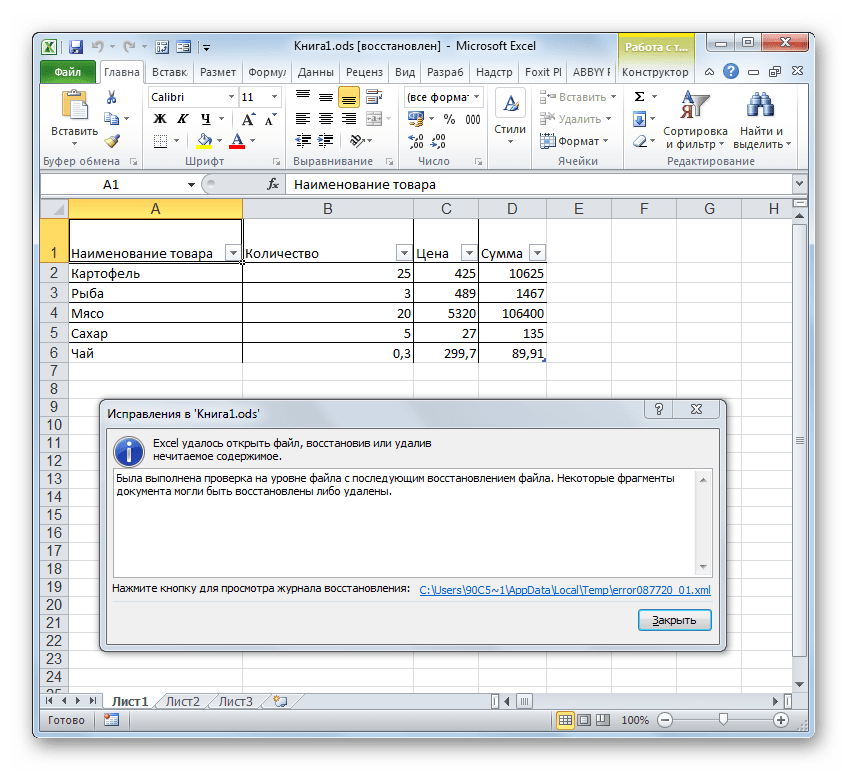
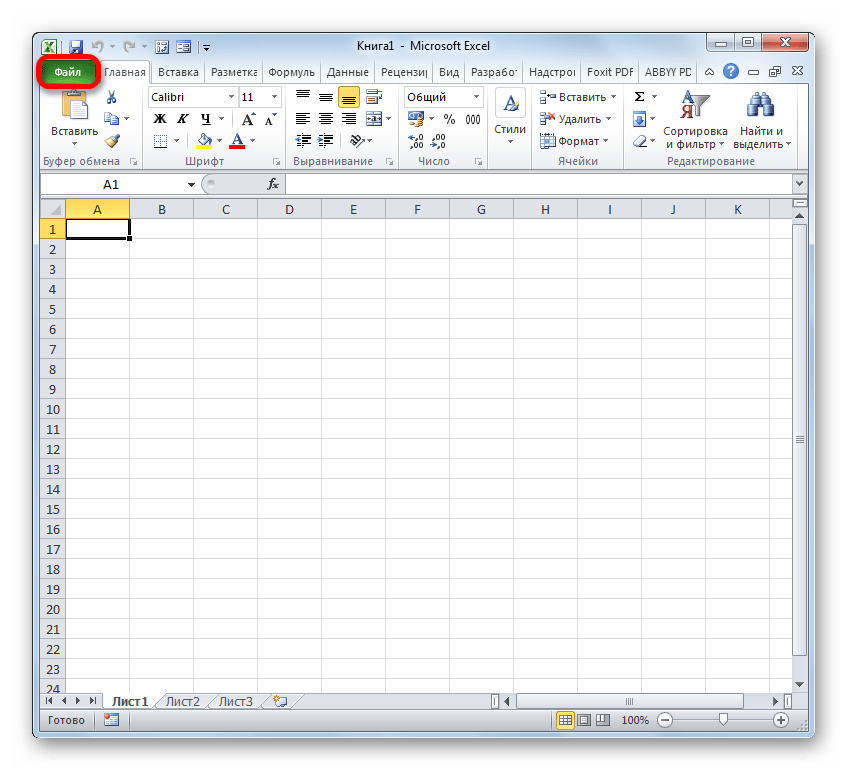
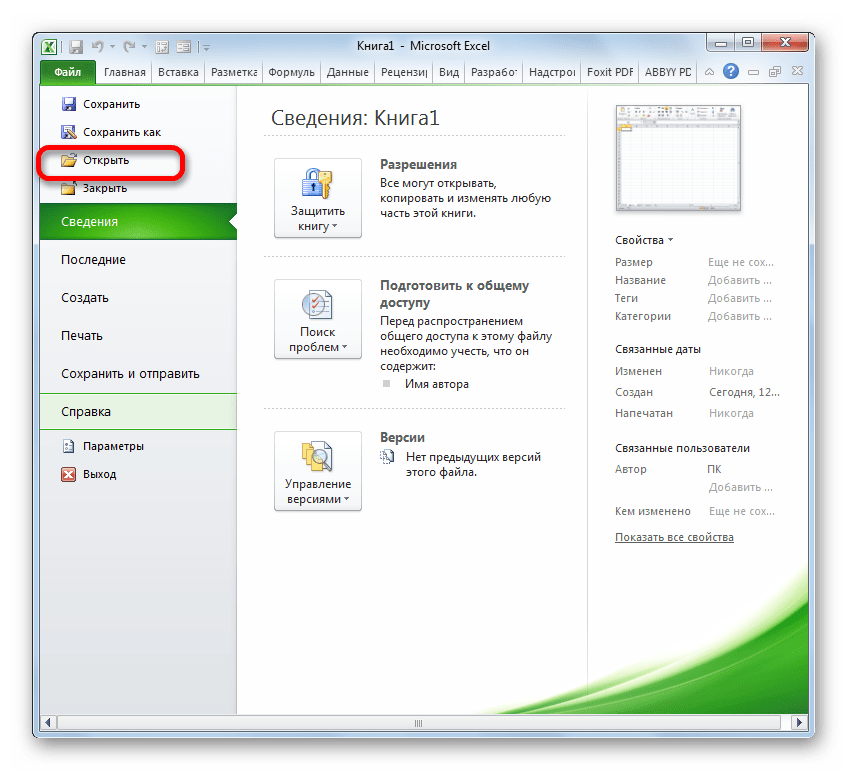
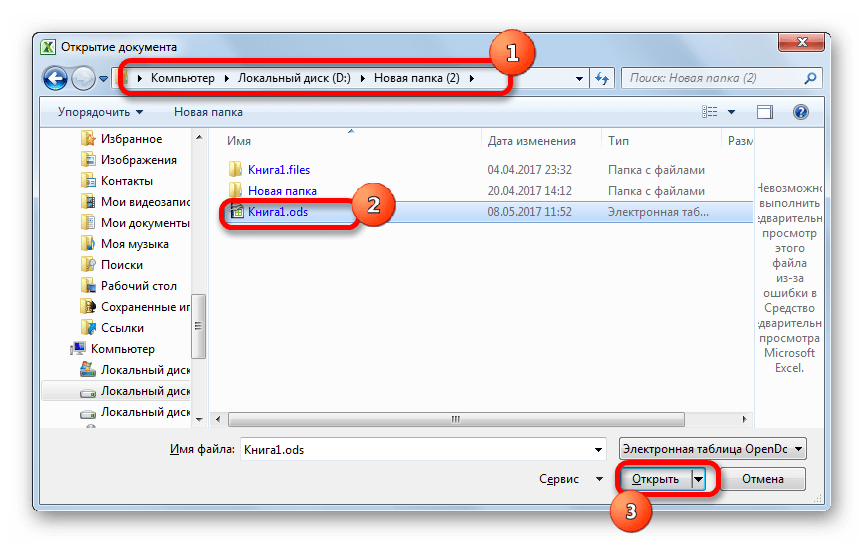
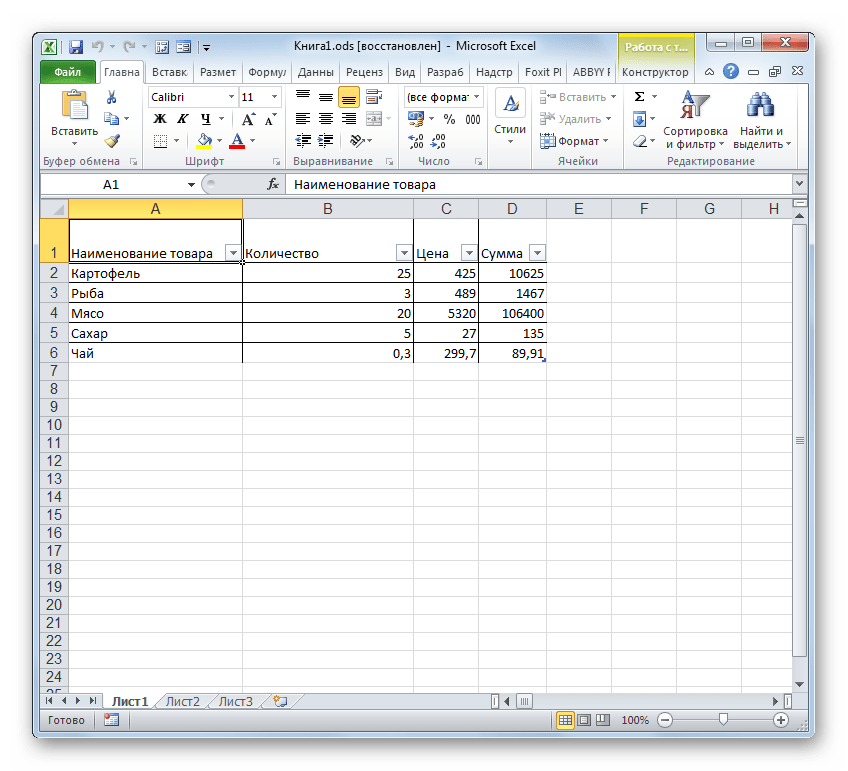


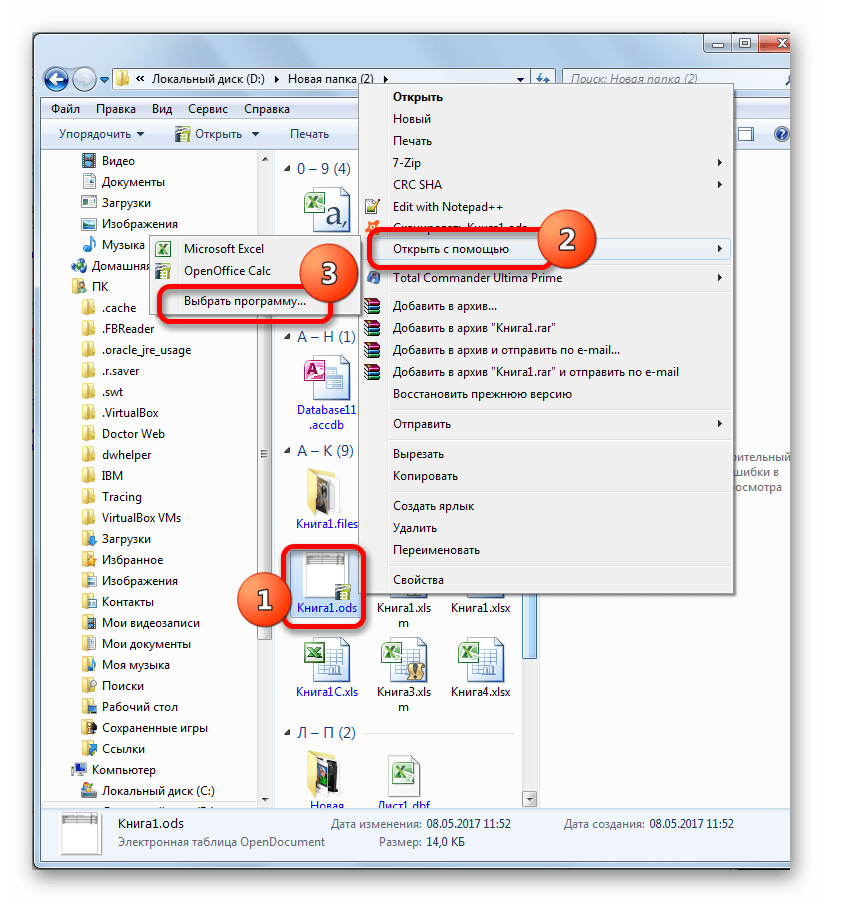
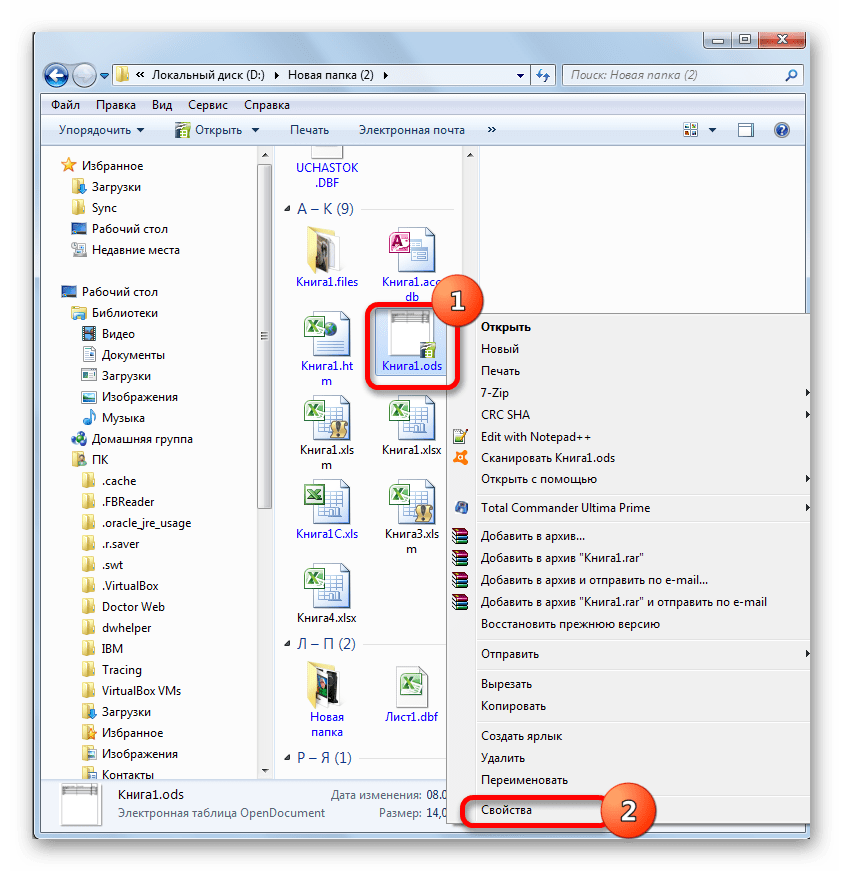
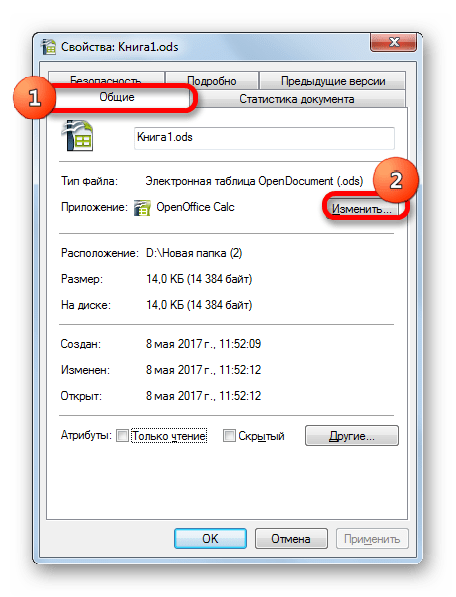
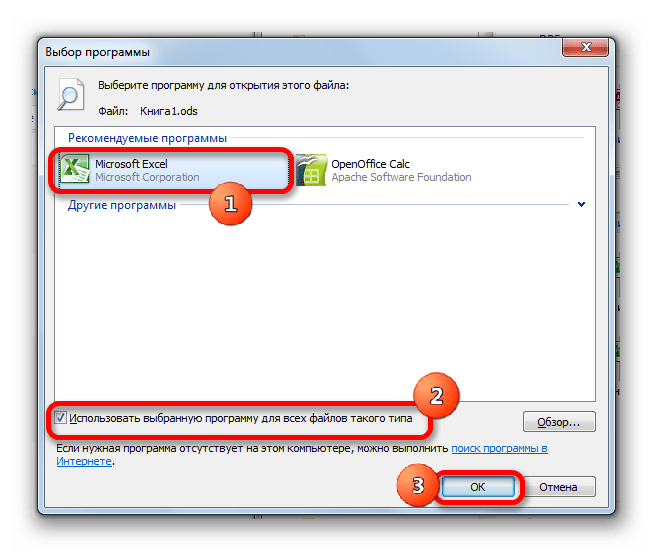

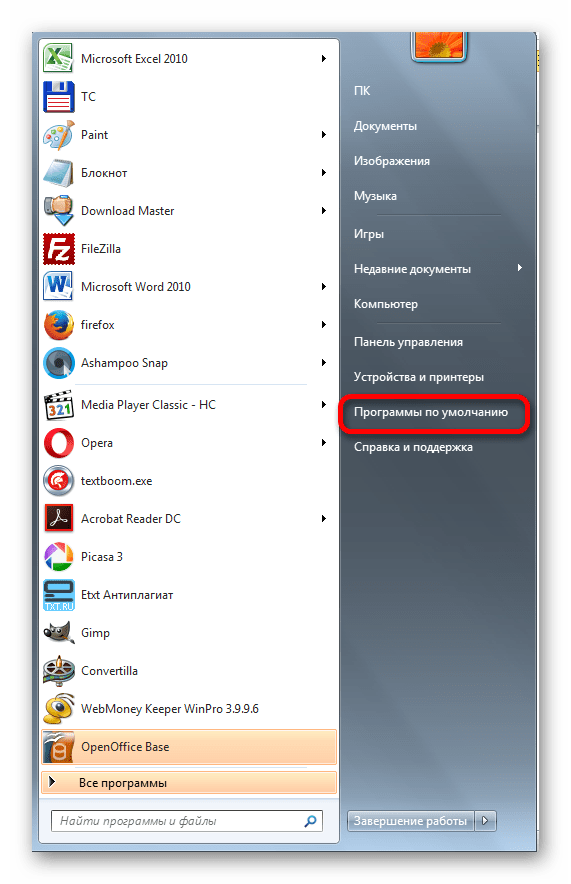
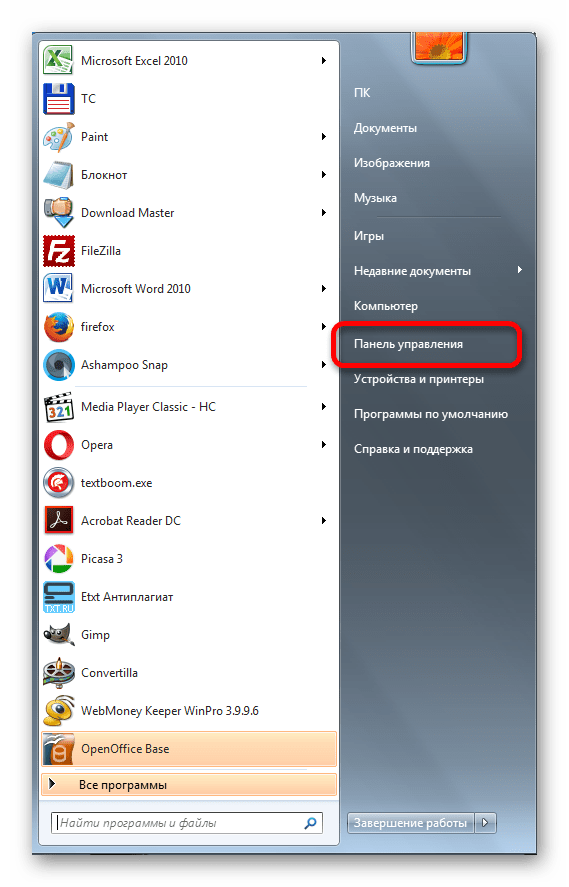
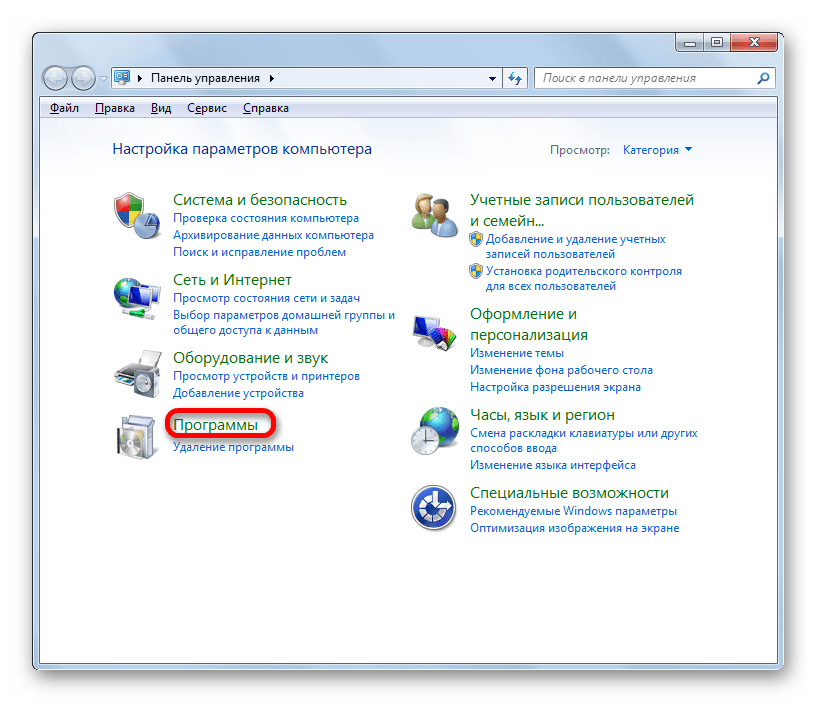

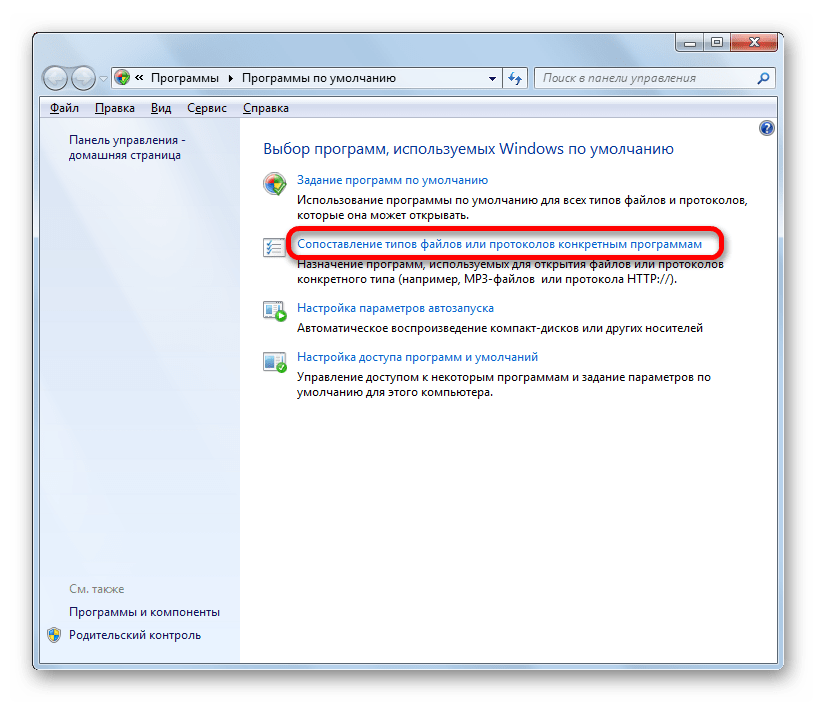
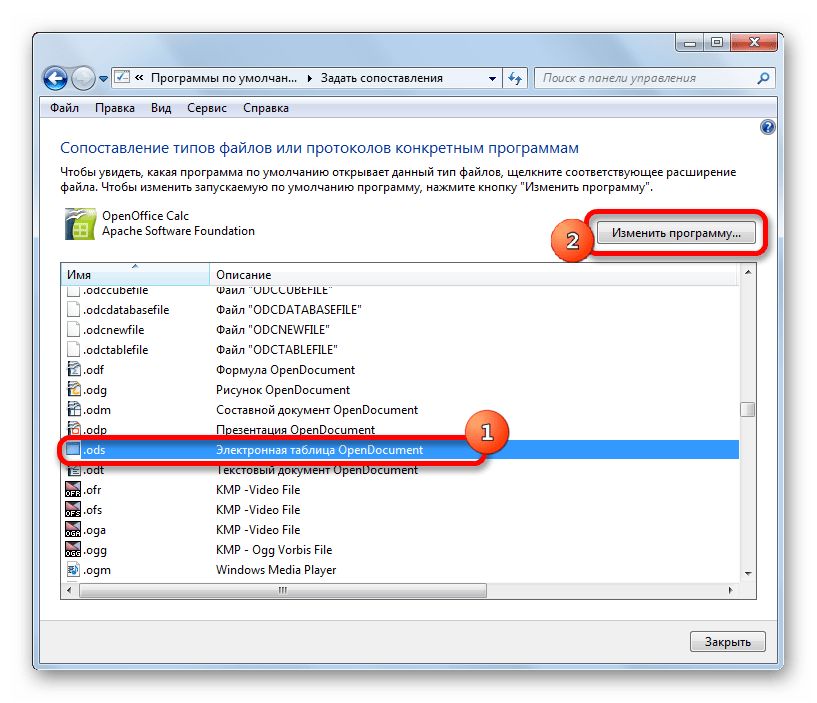
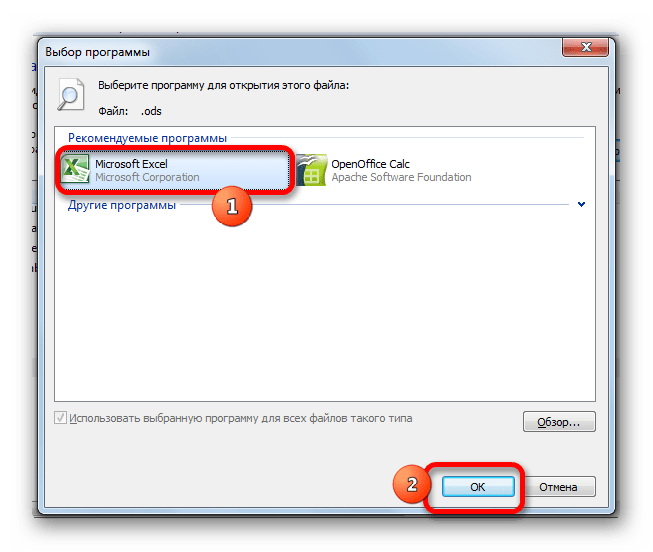
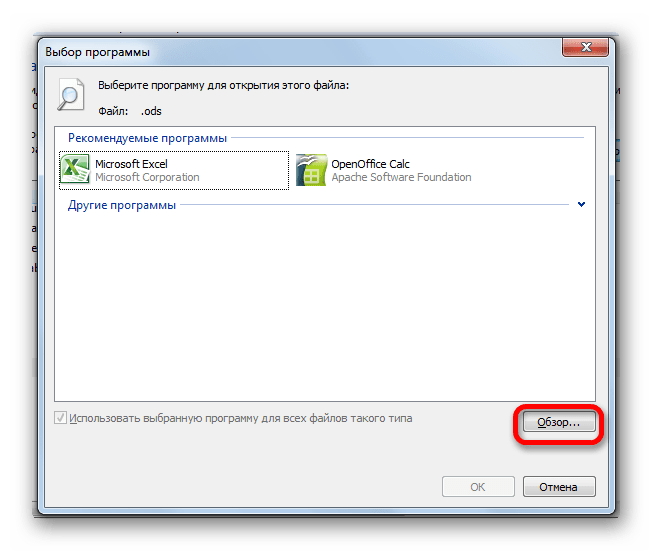
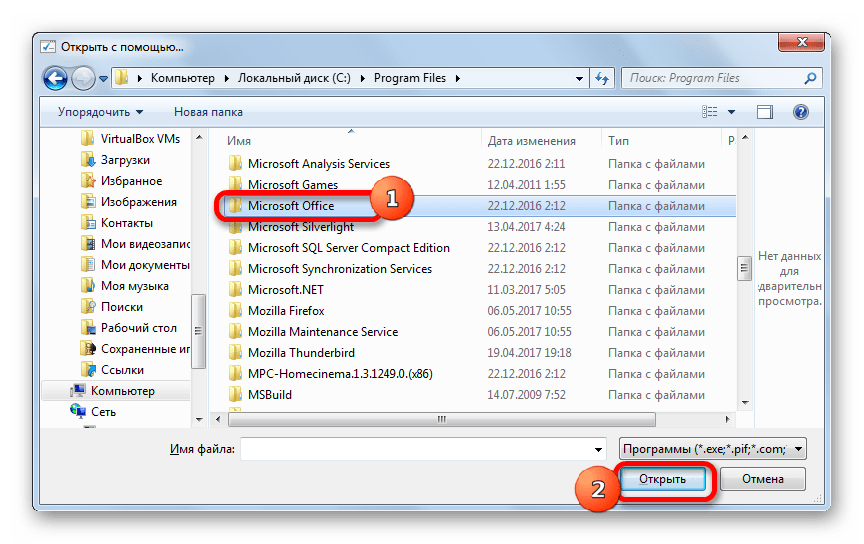
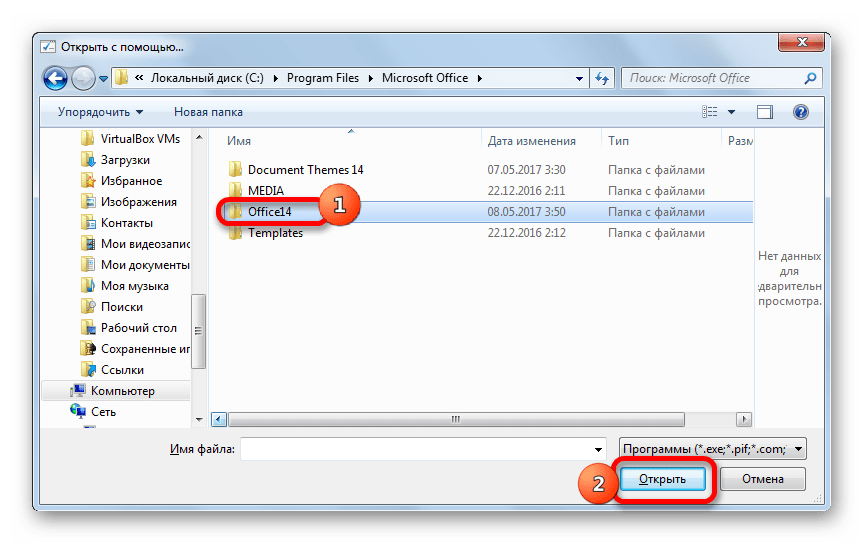
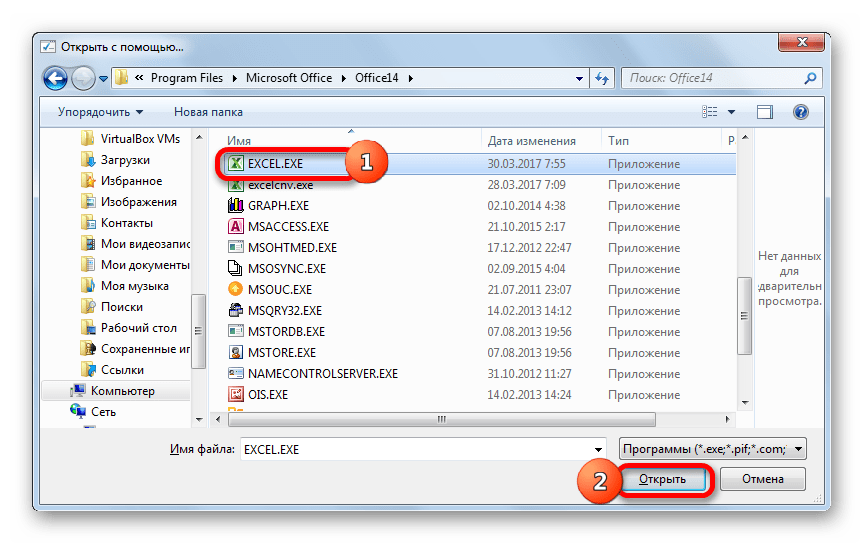
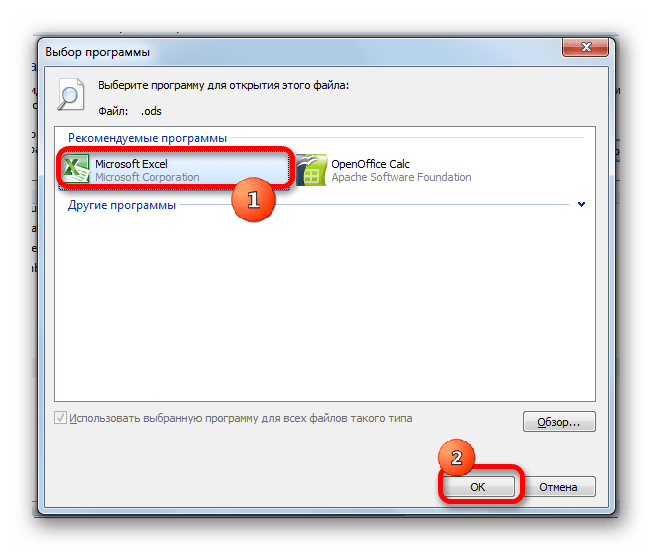
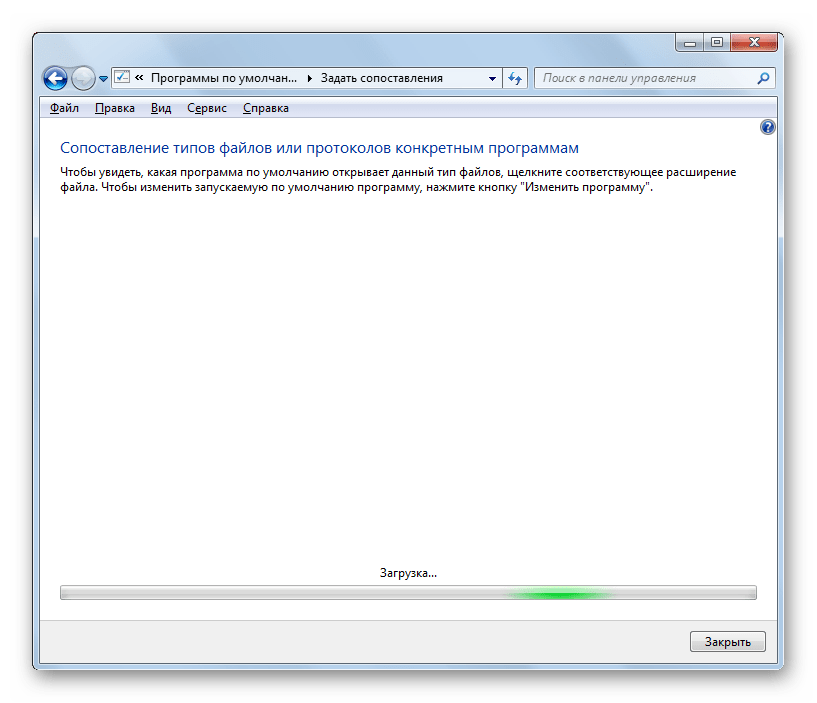
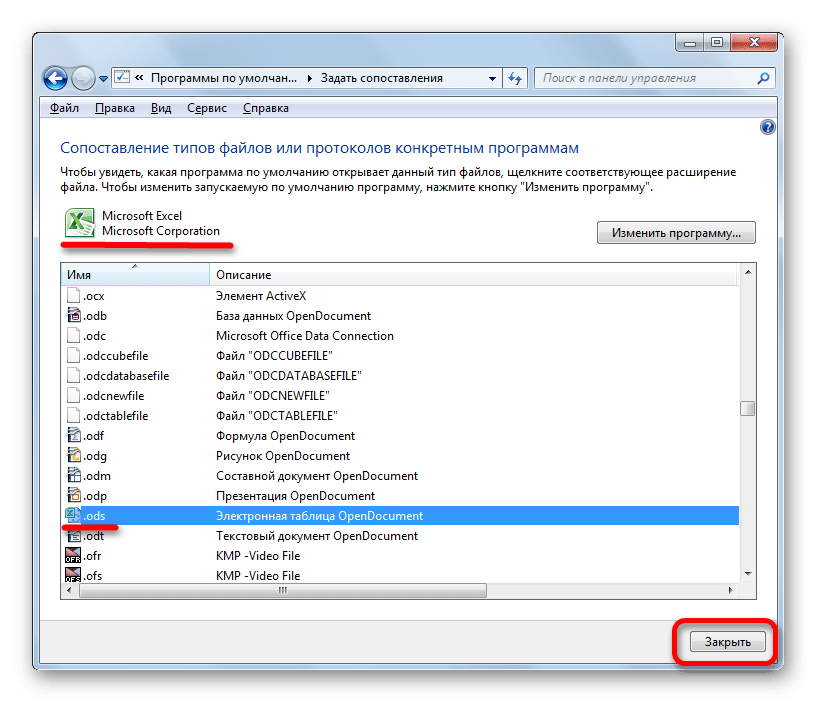







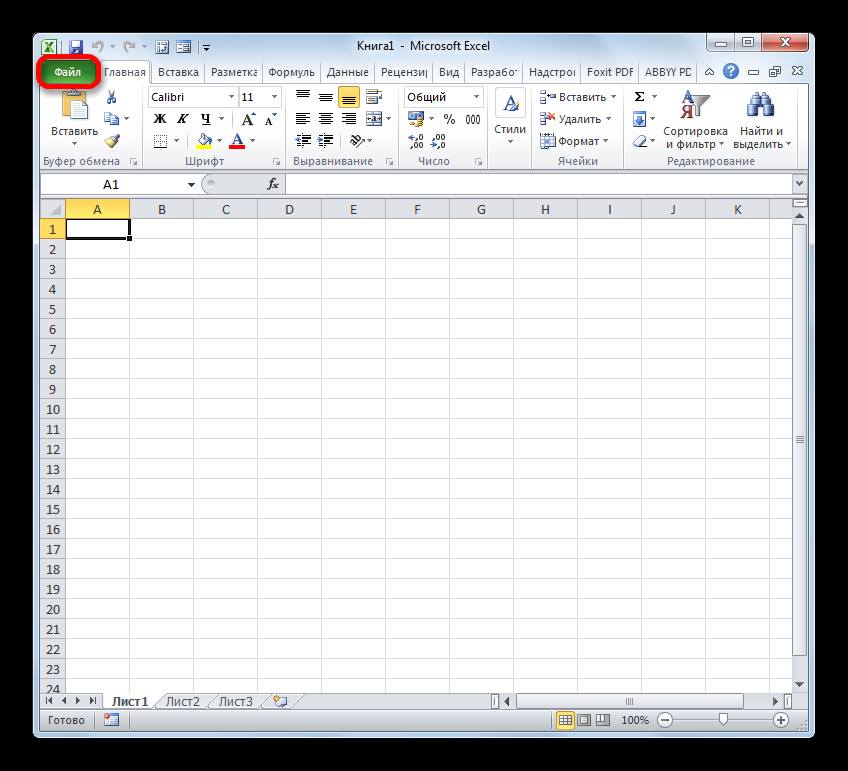
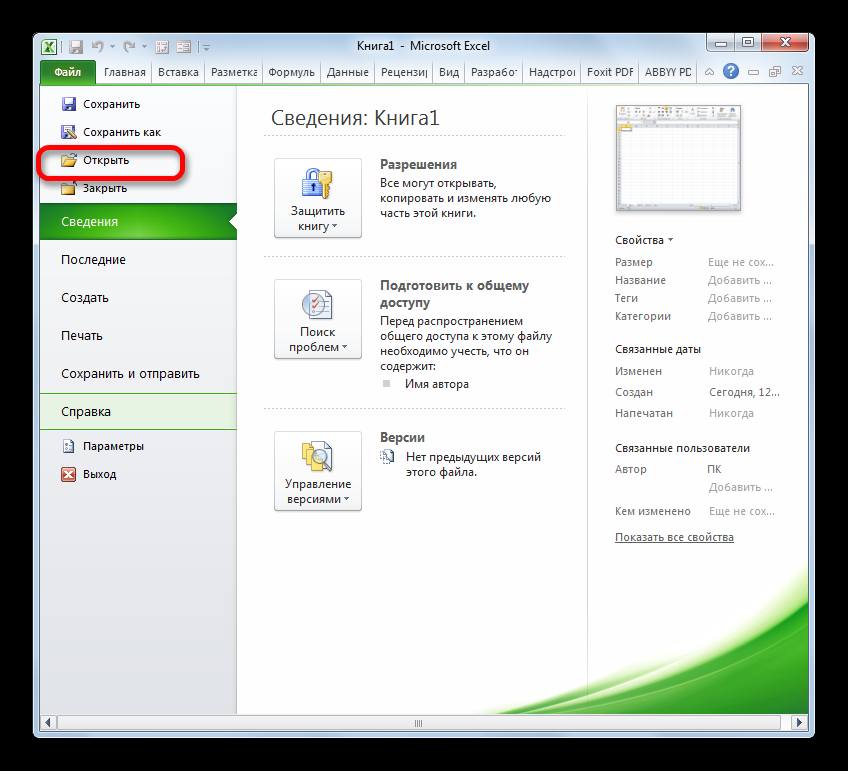
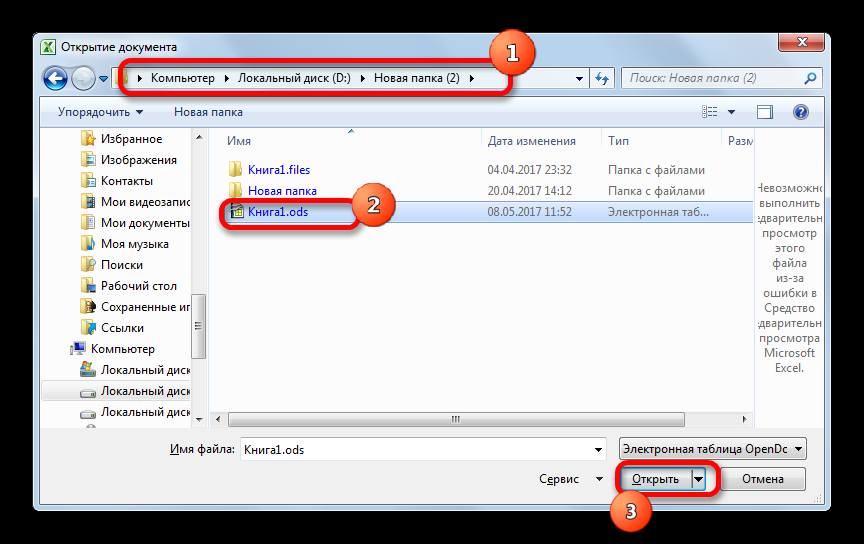
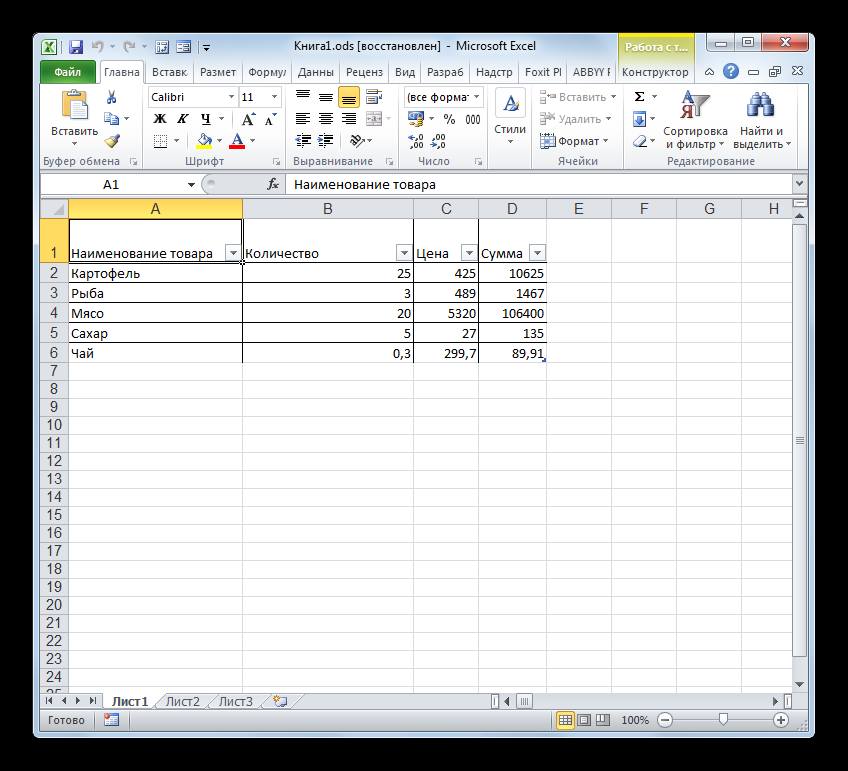
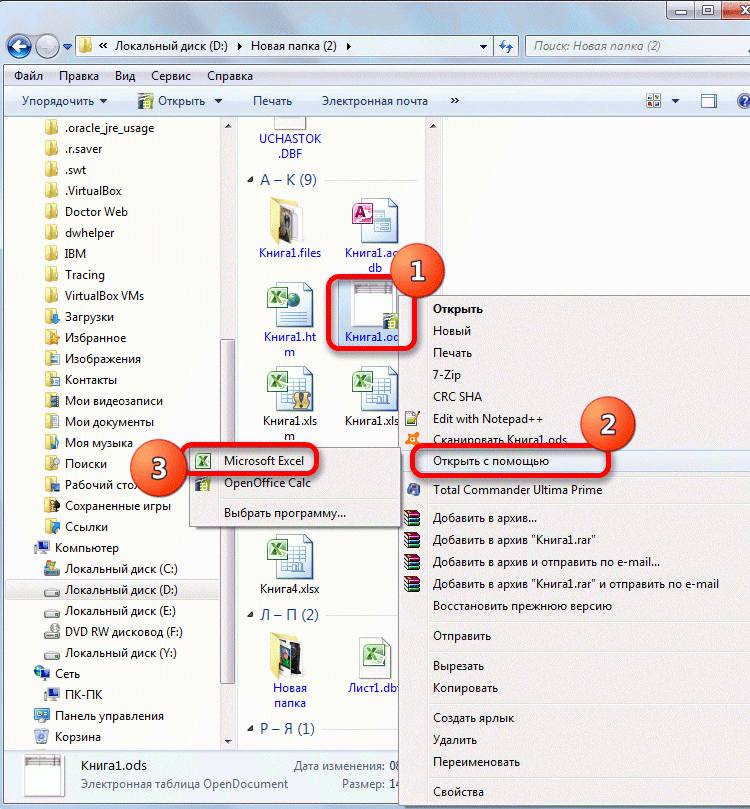

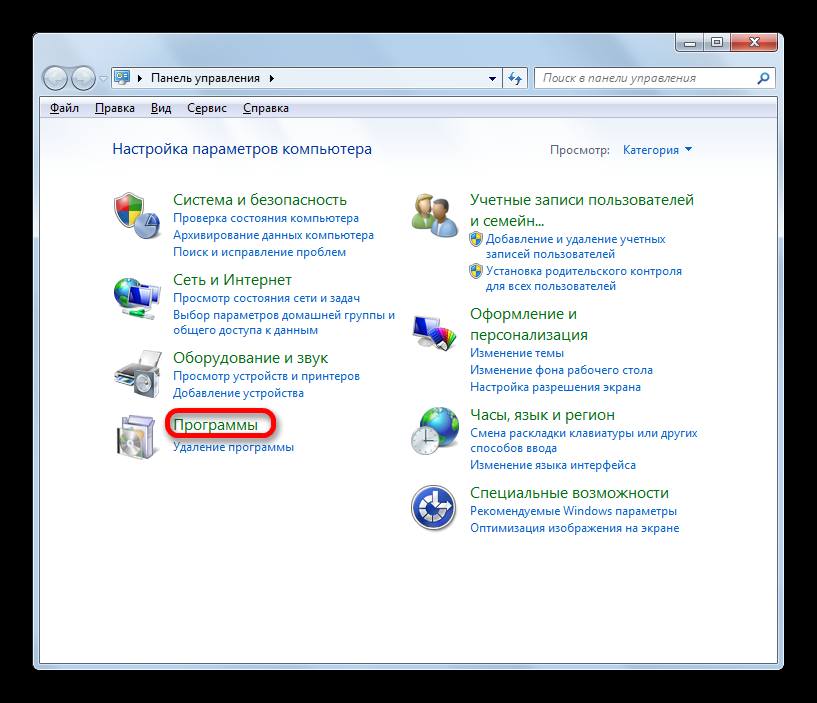


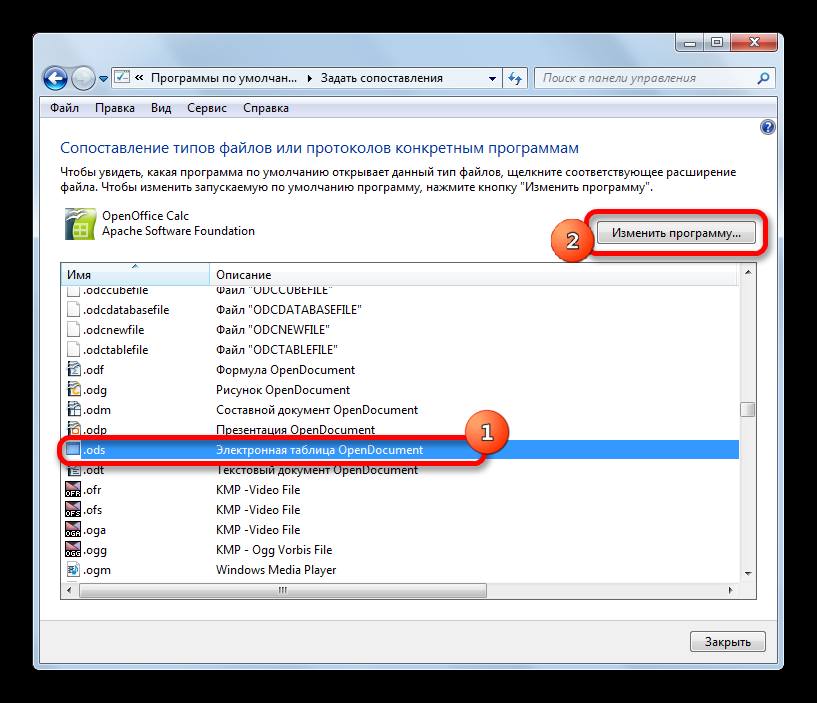



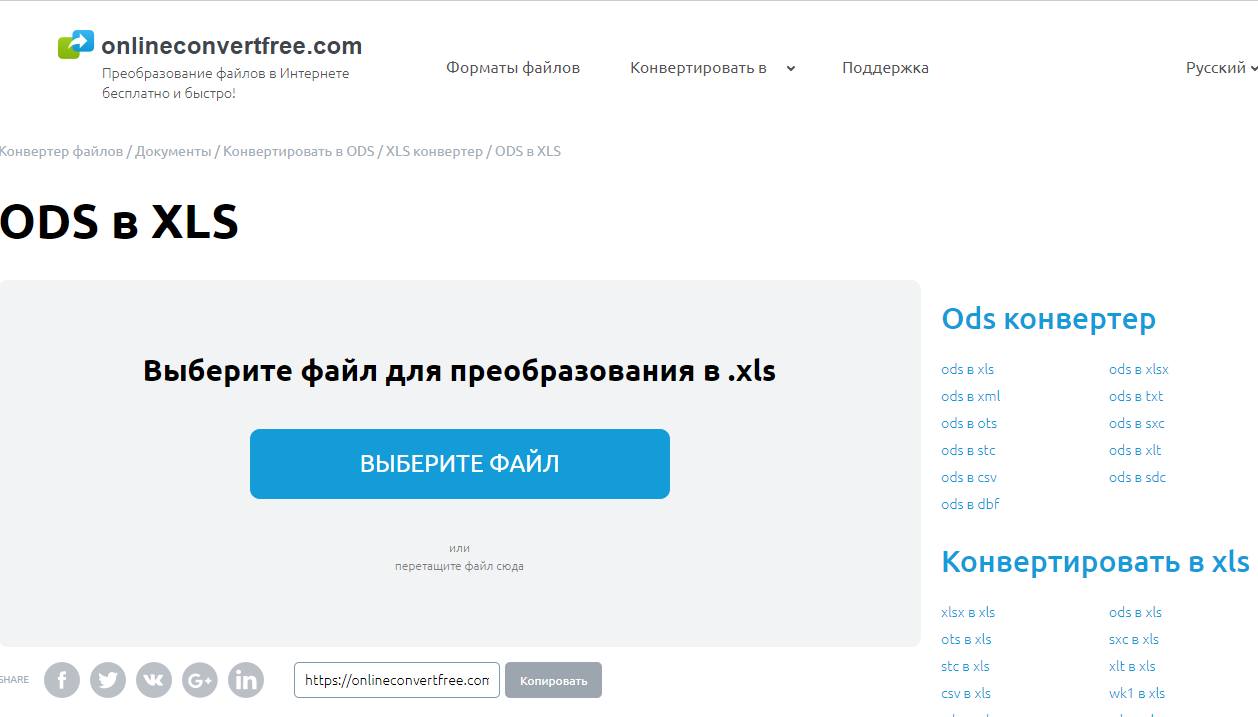

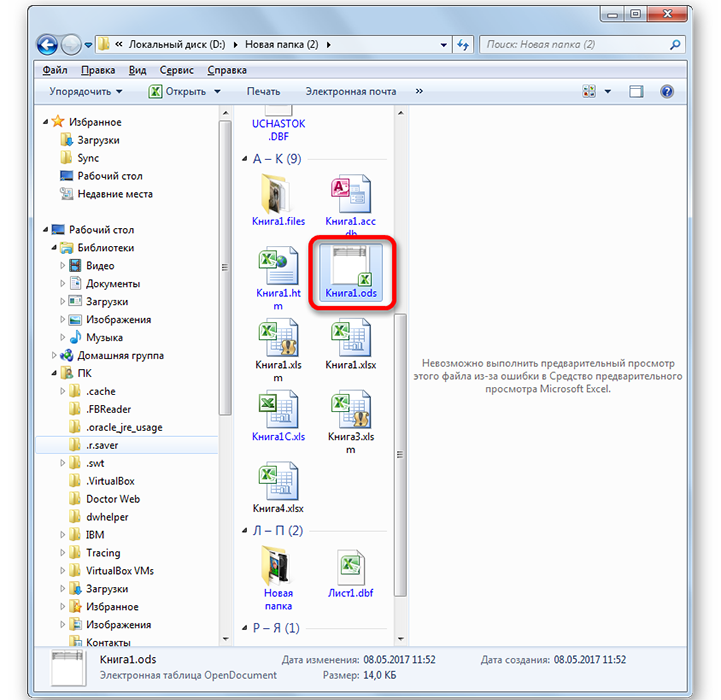
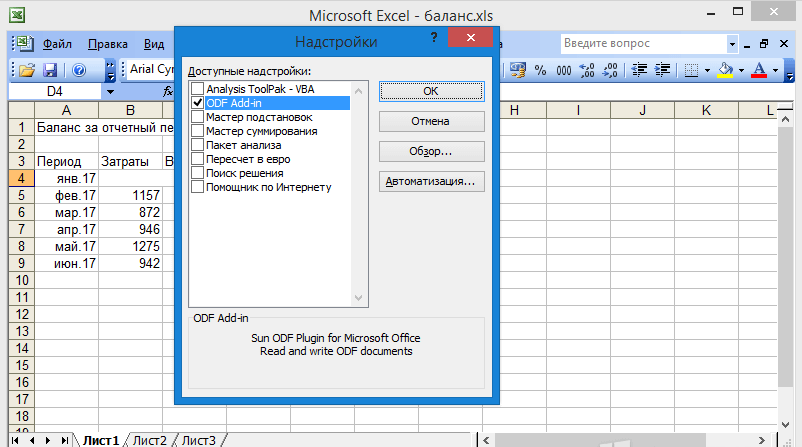
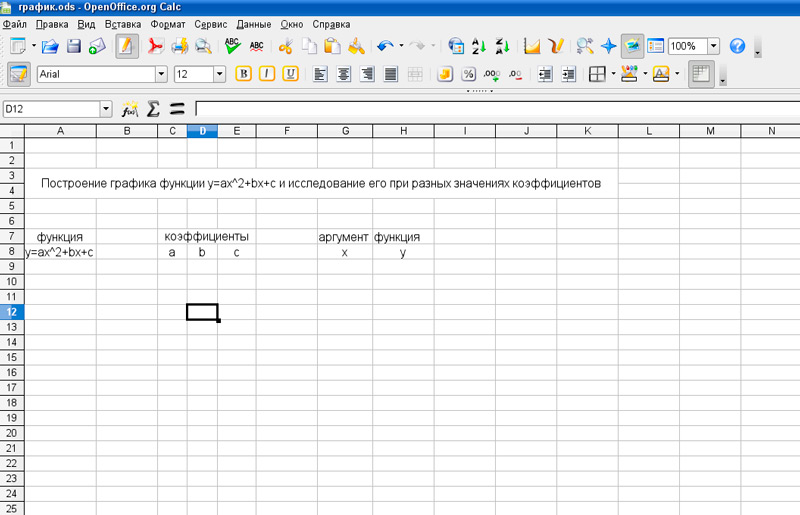
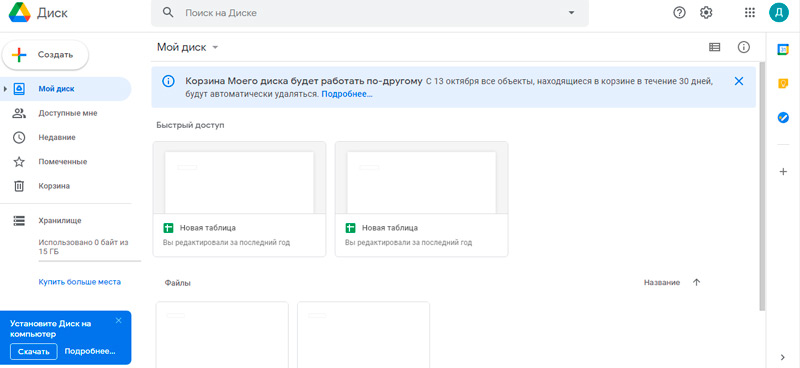
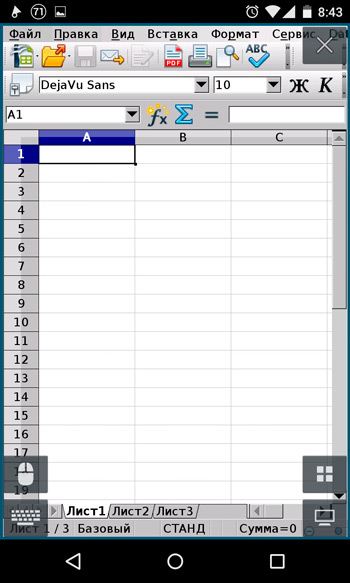
 Пункт, позволяеющий импортировать файлы в формате ODF
Пункт, позволяеющий импортировать файлы в формате ODF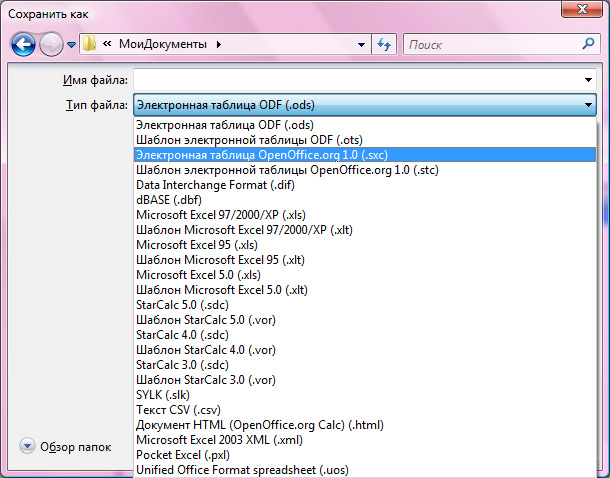 Файл ods в списке Мои документы
Файл ods в списке Мои документы







 Из ODS в XLS
Из ODS в XLS